Page 1

PX9510 / PW9520 / PU9530
Digital Projektor
Användarhandbok
2015/ 4/ 22
Page 2

Innehållsförteckning
Viktiga säkerhetsinstruktioner .................................................................................................. 4
Översikt ......................................................................................................................................... 7
Förpackningens innehåll ............................................................................................................................. 7
Projektorns utsida ....................................................................................................................................... 8
Framsida och ovansida .................................................................................................................... 8
Baksida ................................................................................................................................................ 8
Vänster sida ....................................................................................................................................... 8
Ovanifrån från höger ....................................................................................................................... 9
Vy av undersidan ............................................................................................................................... 9
Kontrollpanel och funktioner ...................................................................................................... 10
Fjärrkontroll och funktioner ........................................................................................................ 11
Använda fjärrkontrollen ................................................................................................................ 12
Installation och användning ...................................................................................................... 13
Sätta batterier i fjärrkontrollen .............................................................................................................. 13
Ansluta projektorn .................................................................................................................................... 13
Val och installation av projektorlins ...................................................................................................... 14
Installera eller ta bort tillvalslinsen ............................................................................................. 14
Installera den nya linsen ................................................................................................................ 14
Använda stöldskyddsskruven .................................................................................................................. 14
Ta bort den bentliga linsen från projektorn ..................................................................................... 15
Välja placering ............................................................................................................................................ 16
Projiceringsavstånd och skärmstorlek .................................................................................................. 17
Justerbart objektivskiftområde ............................................................................................................... 19
Förhindra obehörig användning av projektorn ................................................................................... 20
Låsa projektorn ............................................................................................................................... 20
Låsa kontrollpanelen ...................................................................................................................... 21
Använda det fysiska låset .............................................................................................................. 22
Anslutningar ................................................................................................................................23
Förberedelser ........................................................................................................................................... 23
Ansluta DVI-D-enheter ............................................................................................................................ 23
Ansluta komponentvideoenheter .......................................................................................................... 24
Ansluta en dator ........................................................................................................................................ 25
Ansluta en extern HDBaseT-sändare ................................................................................................... 26
Ansluta en bildskärm ................................................................................................................................ 27
Använda projektorn ..................................................................................................................28
Förberedelser ........................................................................................................................................... 28
Sätta på och stänga av projektorn ......................................................................................................... 29
Välja en ingångskälla .................................................................................................................................. 30
Att välja videokälla ......................................................................................................................... 30
Använda menyerna ................................................................................................................................... 31
Justera den projicerade bilden ............................................................................................................... 31
Justera bildposition ......................................................................................................................... 31
Finjustera bildstorlek och skärpa ................................................................................................ 32
Justera projiceringsvinkeln ............................................................................................................ 32
Korrigera bildskevhet .................................................................................................................... 33
Page 3

Automatisk justering av bilden .................................................................................................... 33
Stänga av projektorn ................................................................................................................................ 34
Använda OSD ............................................................................................................................................ 35
Använda menyerna ......................................................................................................................... 35
Navigera i OSD ............................................................................................................................... 35
Skärmmenyer (OSD) ................................................................................................................................ 36
Menykarta ......................................................................................................................................... 36
BILD ................................................................................................................................................... 39
Avancerad ........................................................................................................................................ 40
Signal .................................................................................................................................................. 41
Kong. ............................................................................................................................................... 43
Avancerad ........................................................................................................................................ 45
Installation ........................................................................................................................................ 46
Nätverksinställningar ..................................................................................................................... 48
SERVICE ........................................................................................................................................... 50
Ytterligare information ............................................................................................................52
Skötsel.......................................................................................................................................................... 52
Skötsel ............................................................................................................................................... 52
Rengöra linsen ............................................................................................................................................ 52
Rengöra höljet ............................................................................................................................................ 52
Förvaring ..................................................................................................................................................... 52
Transport .................................................................................................................................................... 53
Byta lampa ................................................................................................................................................... 53
Ta bort den använda lampan .................................................................................................................. 54
Installera tillvalsfärghjulet ......................................................................................................................... 56
Rengöra ltren ........................................................................................................................................... 57
Felsökning ................................................................................................................................................... 59
Indikatormeddelanden ................................................................................................................... 59
Vanliga problem och lösningar .................................................................................................... 60
Felsökningstips ................................................................................................................................ 60
Bildproblem...................................................................................................................................... 61
Lampproblem .................................................................................................................................. 61
Problem med fjärrkontrollen ....................................................................................................... 62
Specikationer ........................................................................................................................................... 63
Mått ................................................................................................................................................... 64
Frekvenstabell.................................................................................................................................. 65
Datorinställning ............................................................................................................................... 65
3D-timing som stöds ..................................................................................................................... 66
RS232-kommandokontroll ........................................................................................................... 67
Kontrollera projektorn genom ett nätverk ........................................................................................ 70
Kongurera projektorn för nätverksanvändning ..................................................................... 70
Kontrollera projektorn via en webbläsare ............................................................................... 71
Projector status (Projektorstatus) ............................................................................................. 71
Alert mail setup (Ställ in varningsmejl) ...................................................................................... 72
Crestron kontrollsida .................................................................................................................... 73
BenQ ecoFACTS ....................................................................................................................................... 75
Upphovsrätt ..................................................................................................................................... 75
Ansvarsfriskrivning ......................................................................................................................... 75
Deklaration om hyperlänkar och webbplatser tillhörande tredje part ..............................75
Page 4

Svenska
Tack för att du köpt denna videoprojektor med hög kvalitet från BenQ. För bästa resultat, läs
igenom denna manual noggrant eftersom det är din guide till kontrollmenyerna och hanteringen.
Viktiga säkerhetsinstruktioner
Projektorn är utformad och testad för att uppfylla de senaste säkerhetsnormerna för
informationsteknisk utrustning. För att försäkra säkert bruk av denna produkt är det dock viktigt
att följa instruktionerna i denna handbok och de som är märkta på produkten.
1. Läs den här användarhandboken innan du
använder projektorn. Förvara manualen på
ett säkert ställe för framtida referens.
Läs
handboken
2. Placera alltid projektorn på en plan,
horisontal yta vid användning.
- Placera inte projektorn på en instabil vagn,
ställ eller bord då den kan falla och skadas.
- Placera inget lättantändligt i närheten av
projektorn.
- Använd inte projektorn om den lutar mer
än 10 grader åt vänster eller höger eller
mer än 15 grader framåt eller bakåt.
4. Placera inte projektorn i någon av följande
miljöer:
- i trånga eller dåligt ventilerade utrymmen.
Se till att det är minst 50 cm avstånd från
väggar och fritt luftöde runt projektorn.
- där det nns risk för extremt höga
temperaturer, t.ex. inuti en bil med alla
fönster stängda.
- där mycket hög luftfuktighet, mycket damm
eller cigarettrök kan förorena optiska
komponenter, förkorta projektorns
livslängd och göra skärmen mörk.
- platser nära brandlarm.
- platser med en omgivande temperatur
över 35°C/95°F.
- platser som ligger högre än
1500 meter/4920 fot över havsnivå.
4920-
3. Förvara inte projektorn på högkant. Om
9840
feet
du gör det kan den välta, vilket kan vålla
kroppsskada eller andra skador.
4
Page 5

5. Blockera inte ventilationshålen när
projektorn är igång (gäller även i standbyläge):
- Täck inte över projektorn med något
föremål.
- placera inte projektorn på en lt, säng
eller annan mjuk yta.
6. I områden där nätspänningen varierar
med ± 10 volt bör du ansluta projektorn
via en spänningsstabilisator, ett
överspänningsskydd eller en enhet för
strömförsörjning utan avbrott (UPS).
9. Titta aldrig rakt in i projektorns lins medan
den används. Det kan skada din syn.
10. Använd inte projektorlampan längre än
angiven livslängd. Om du använder lampan
längre än den angivna livslängden nns det
en viss risk att lampan exploderar.
Svenska
UPS
7. Kliv inte på projektorn och placera inte
några föremål ovanpå den.
8. Placera inte vätska i närheten av projektorn.
Garantin upphävs om du spiller vätska
i projektorn. Om projektorn blir blöt
kopplar du bort nätsladden från vägguttaget
och ringer till BenQ för att få projektorn
reparerad.
!!
11. Lampan blir mycket varm när projektorn
används. Låt projektorn kylas av under
cirka 45 minuter innan du tar bort
lampmonteringen för att byta lampa.
!!
12. Med den här projektorn kan du visa
omvända bilder för takmontering. Använd
endast BenQ:s takmonteringssats för
montering.
5
Page 6

Svenska
13. Försök aldrig att byta lampmonteringen
14. Projektorn får endast lämnas in till en
förrän projektorn har svalnat och du har
dragit ut nätsladden ur vägguttaget.
kvalicerad tekniker när den behöver servas
eller repareras.
15. Försök inte plocka isär projektorn. Inuti
apparaten nns högspänning som kan
vara livsfarlig om du råkar beröra ledande
delar. Den enda komponent som kan
servas av användaren är lampan som har
en egen löstagbar lucka. Du får inte på
några villkor lossa eller ta bort några andra
höljen. Servicearbete får endast utföras av
kvalicerad servicepersonal.
Behåll originalförpackningen för eventuella framtida transporter.
6
Page 7

Översikt
Förpackningens innehåll
Packa försiktigt upp innehållet och kontrollera att nedanstående nns i förpackningen. Vissa artiklar
nns eventuellt inte tillgängliga beroende på var du köpt den. Hör med inköpsstället.
• Vissa av tillbehören kan skilja sig från region till region.
• Garantisedeln medföljer bara i vissa regioner. Du kan få mer information av din återförsäljare.
Svenska
Projektor utan lins
Snabbstartsguide Nätsladd VGA-kabel Färghjul av färgtyp
Stöldskyddsskruv Trådbunden fjärrkabel Linsskyddslock
Fjärrkontroll utan AA-
batterier
Garantisedel
Cd-skiva med
användarhandbok
7
Page 8

Svenska
5 26
43
10
9 8 7
2320
25 2621 2422 27
Projektorns utsida
Framsida och ovansida
Baksida
1
1. Kontrollpanel
2. Luftintag
3. Främre IR-sensor
4. Knapp för linsbyte
5. Lins (ta bort linsskyddet före
användning)
6. Fot för nivåjustering av projektorn
11
7. Kensingtonlås
Vänster sida
8. Luftutblås
9. Luftintag
10. Luftlter
11. Bakre IR-sensor
12. Dator 2, RGBHV, Y/Pb(CB)/Pr(Cr)-
15 16 1817 191412 13
ingång
13. Dator 1, VGA
14. LAN/HDBaseT
15. USB-port för service
16. DVI-D-ingång
17. HDMI (HDCP)
18. Utgång för bildskärm, endast för
dator 1.
19. WIRED REMOTE
20. Luftlter
21. Komponent Y/Pb(Cb)/Pr(Cr)-ingång
22. Videoingång
23. Anslutning för nätsladd
24. S-VIDEO-ingång
25. Strömbrytare (Av/På)
26. Utgång för skärmutlösare
27. RS-232-kontrollingång
8
Page 9

Ovanifrån från höger
28
84
Vy av undersidan
Svenska
28. Handtag
30
29
109
29. Takstödshål (Monteringsskruv:
M4*12mm)
30. Luftlter
9
Page 10
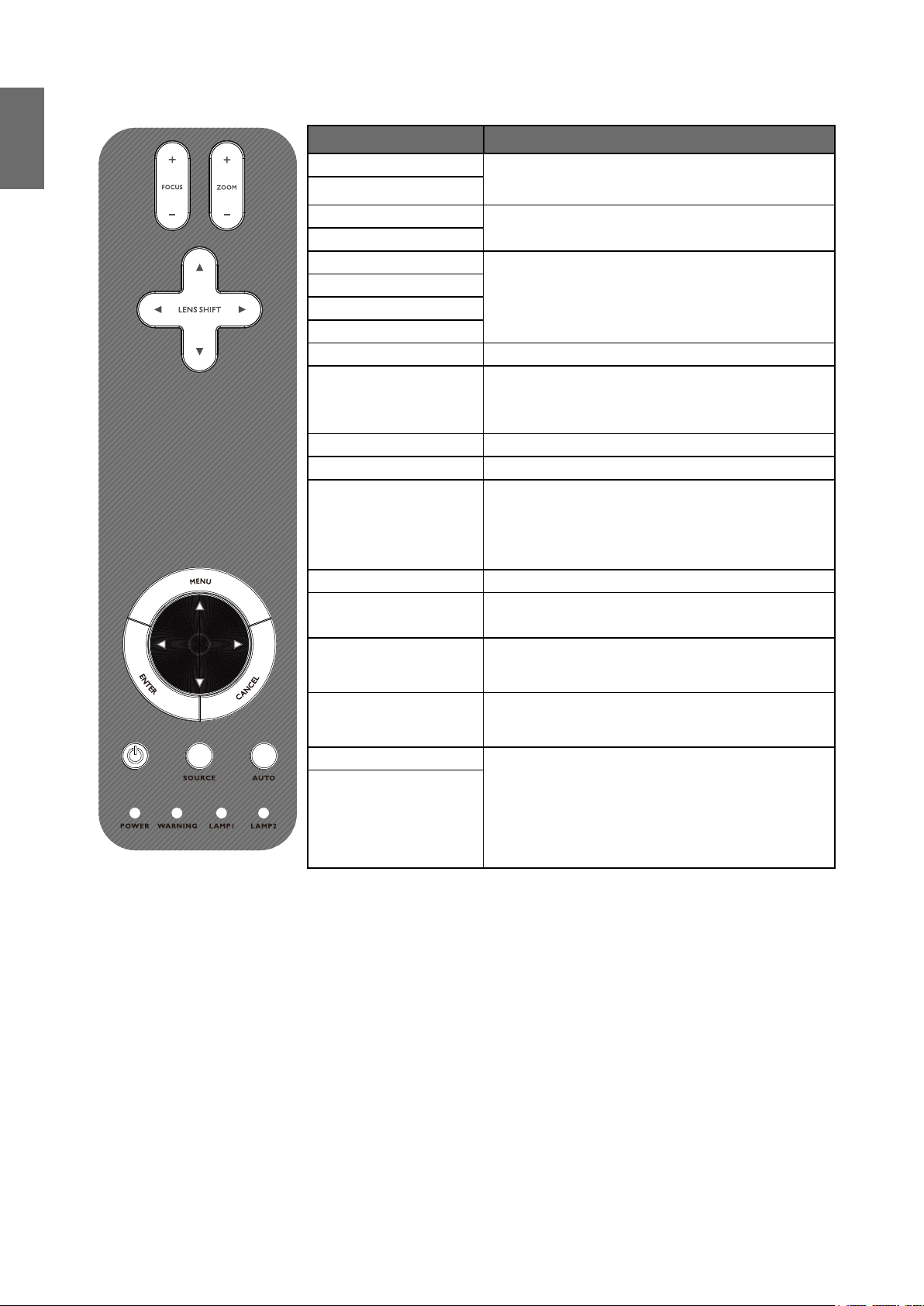
Svenska
Kontrollpanel och funktioner
Namn Funktion
FOCUS+
FOCUSZOOM+
ZOOMUPPÅT-KNAPP
HÖGER-KNAPP
NEDÅT-KNAPP
VÄNSTER-KNAPP
Ställer in den projicerade bildens skärpa
Ökar/minskar den projicerade bildens storlek
Kontrollerar linsförskjutning och används för
att ytta bilden åt vänster, höger, uppåt eller
nedåt
MENU Öppnar/stänger OSD
UPPÅT/NEDÅT/
VÄNSTER/HÖGER-
Navigerar och ändrar inställningar i OSD
KNAPPAR
ENTER
CANCEL
Väljer eller ändrar inställningar i OSD
Inaktiverar skärmmenyn (OSD)
Sätter på respektive stänger av projektorn
STRÖM
(förutsatt att huvudströmbrytaren på
projektorn är på). Tryck för att försätta
projektorn i standby-läge
SOURCE
AUTO
Väljer ingångskälla
Synkroniserar automatiskt för att optimera
bildens storlek, position och upplösning
Grön/Röd/Orange/Blinkar
POWER
(LED)
Se ”Indikatormeddelanden” på sidan 59
Grön/Röd/Orange/Blinkar
WARNING
(LED)
Se ”Indikatormeddelanden” på sidan 59
LAMP 1
(LED)
LAMP 2
(LED)
Grön/Blinkar,
Se ”Indikatormeddelanden” på sidan 59
10
Page 11

Fjärrkontroll och funktioner
Namn Funktion
Status-LED Lyser när fjärrkontrollen används
ON
OFF
FOCUS+ Ställer in den projicerade bildens skärpa
FOCUS- Ställer in den projicerade bildens skärpa
ZOOM + Ökar den projicerade bildens storlek
ZOOM - Minskar den projicerade bildens storlek
TEST PATTERN
LENS SHIFT
UPPÅT Flyttar OSD markör uppåt
HÖGER Flyttar OSD markör åt höger eller öppnar en
NEDÅT Flyttar OSD markör nedåt
VÄNSTER Flyttar OSD markör åt Vänster eller öppnar
ENTER
MENU
RETURN
INPUT
BILD
NETWORK
AUTO
ASPECT
OVERSCAN
FREEZE
3D MODE
INFO.
LIGHT
BLANK
Ingång för fjärrkontrollens sladd
LAMP MODE
Ingång för
fjärrkontrollens
sladd
Svenska
Sätter på projektorn
Försätter projektorn i standby-läge
Väljer testmönster
Justerar linsförskjutningsområdet
undermeny
en undermeny
Väljer eller ändrar en inställning i OSD
Visar OSD huvudmeny
Återgår till föregående sida i OSD eller
stänger menyn
Väljer ingångskälla som ska visas
Visar menyn Bild
Visar menyn Nätverksinställningar för
kongurering
Automatisk synkronisering av fas, tracking,
storlek, position
Ställer in den projicerade bildens
bildförhållande
Aktivera eller inaktivera
överskanningsfunktionen
Fryser/gör bilden på skärmen rörlig igen
Öppnar menyn 3D-läge
Visar menyn Information
Tänder bakgrundsbelysningen på
fjärrkontrollens knappar i 10 sekunder.
Aktiverar eller inaktiverar
visningsbildsfunktionen
Visar menyn Lampinställningar
Ansluter fjärrkontrollens sladd till ingången i
projektorn
11
Page 12

Svenska
Använda fjärrkontrollen
• Se till att inget är placerat mellan fjärrkontrollen och de infraröda sensorerna (IR) på
• Den effektiva räckvidden för fjärrkontrollen är upp till 7 meter och vid en vinkel inom
projektorn som kan hindra IR-strålen från fjärrkontrollen att nå projektorn.
30 grader på IR-strålen. Rikta alltid rakt mot projektorn, de esta skärmar kommer dock att
reektera IR-strålen till projektorn.
15˚
15˚
12
Page 13

Installation och användning
Sätta batterier i fjärrkontrollen
1. Öppna batteriluckan genom att vända fjärrkontrollen upp och ned, trycka ned luckan vid
ngerförsänkningen och skjut upp i pilens riktning i enlighet med bilden. Luckan skjuts av.
2. Ta bort de gamla batterierna (om det satt några i) och sätt in två nya AA-batterier. Lägg märke
till batteripolerna, som det nns instruktioner för i botten av batterifacket. Positiv pol (+) ska
kopplas till positiv och negativ pol (-) till negativ.
3. Sätt tillbaka luckan genom att rikta in den mot facket och skjut tillbaka den i läge. När du hör
ett klickljud sitter den på plats.
Svenska
• Blanda inte gamla och nya batterier och blanda inte olika sorters batterier.
• Låt aldrig fjärrkontrollen och batterierna ligga i heta eller fuktiga miljöer som i ett kök, ett badrum, en bastu, en
inglasad veranda eller i en stängd bil.
• Kassera de använda batterierna i enlighet med batteritillverkarens instruktioner och med lokala miljö- och
återvinningsföreskrifter.
• Om du inte ska använda fjärrkontrollen på länge tar du ut batterierna för att förhindra batteriläckage som kan
skada fjärrkontrollen.
Ansluta projektorn
Om det nns hinder i vägen mellan fjärrkontrollen och projektorn, eller om signalerna från
fjärrkontrollen störs av högfrekvent uorescerande belysning kan du ansluta fjärrkontrollen till
projektorn med en M3-stereo minijackkabel för att använda projektorn.
13
Page 14
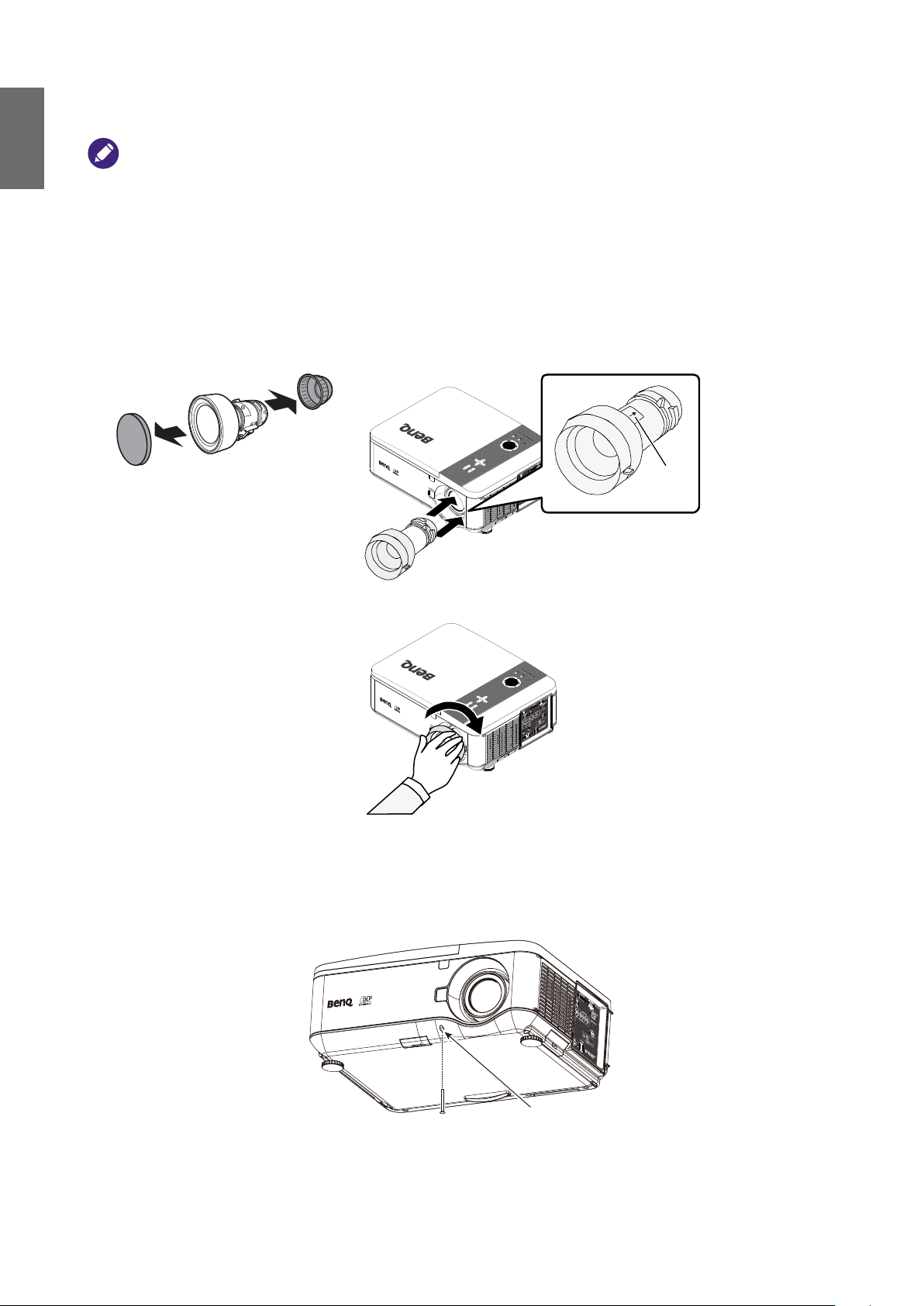
Svenska
!
Val och installation av projektorlins
När du installerar linsen i projektorn måste du ta bort linsskyddet från baksidan av tillvalslinsen innan du installerar
tillvalslinsen i projektorn. Projektorn kommer att skadas om du inte gör detta.
Installera eller ta bort tillvalslinsen
Installera den nya linsen
1. Ta bort linsskyddet.
Sätt in linsen med pilmarkeringen riktad uppåt.
Pilmarkering
2. Rotera linsen medurs tills du hör två klickljud.
Använda stöldskyddsskruven
Använda stöldskyddsskruven för att förebygga stöld av linsen. Skruva åt den medföljande
stöldskyddsskruven längst fram under projektorn.
14
Stöldskyddsskruv
Page 15

Ta bort den bentliga linsen från projektorn
Svenska
1. Tryck in knappen
LINSBYTE
hela vägen ned och rotera linsen moturs.
Den bentliga linsen lossnar.
2. Dra försiktigt ut den bentliga linsen.
• Skaka inte projektorn eller linskomponenterna och utsätt dem inte för hög belastning eftersom de innehåller
precisionsdelar.
• Innan du tar bort eller installerar linsen måste du stänga av projektorn, vänta tills kyläktarna har stannat, och
stänga av med huvudströmbrytaren.
• Rör inte vid linsens yta när du tar bort eller installerar linsen.
• Håll linsens yta ren från ngeravtryck, damm och olja. Rispa inte linsens yta.
• Om du tar bort och lagrar linsen ska du sätta på linsskyddet på projektorn för att skydda mot damm och smuts.
15
Page 16

Svenska
Välja placering
Projektorn är utformad för att installeras på något av följande fyra sätt.
Det är du själv eller storleken och formen på rummet som avgör vilken installation du väljer.
Tänk på skärmens storlek och placering, var det nns ett lämpligt eluttag samt avståndet mellan
projektorn och övrig utrustning.
1. Bordspl. fram.:
Om du väljer den här placeringen ställer du
projektorn nära golvet framför skärmen.
Det här är den vanligaste placeringen, och
den gör att det går snabbt att installera och
plocka undan projektorn.
2. Takmont. fram.:
Om du väljer den här placeringen är
projektorn fäst i taket framför skärmen. Om
du vill fästa projektorn i taket kan du köpa
en takmonteringssats från BenQ hos en
återförsäljare.
3. Bordspl. bakom:
Om du väljer den här placeringen ställer
du projektorn nära golvet bakom skärmen.
Då behöver du en särskild skärm för
bakprojicering.
70cm
4. Takmont. bakom:
Om du väljer den här placeringen är
projektorn fäst i taket, bakom skärmen.
För den här installationen behöver du en
särskild skärm för bakprojicering och en
takmonteringssats från BenQ.
70cm
* För att ställa in projektorposition:
Tryck på
MENU
och sedan på ◄/► tills menyn
Tryck på ▲/▼ för att markera
Projektorinstallation
Installation
är markerad.
och tryck på ◄/► tills korrekt position är
markerad.
• Takinstallationer måste utföras av en kvalicerad yrkesinstallatör. Kontakta återförsäljaren för mer information. Vi
rekommenderar inte att du installerar projektorn själv.
• Använd endast projektorn på stabila, plana ytor. Om projektorn faller eller tappas kan det orsaka allvarliga skador
på person eller egendom.
• Använd inte projektorn i en miljö med extremt hög eller låg temperatur. Projektorn får bara användas i
temperaturer mellan 41 grader Fahrenheit (5 grader Celsius) och 104 grader Fahrenheit (40 grader Celsius).
• Om projektorn utsätts för fukt, damm eller rök kommer skärmen att skadas.
• Täck inte över projektorns ventilationsöppningar. Tillräcklig ventilation krävs för att förhindra överhettning. Om
ventilationsöppningarna täcks över kommer projektorn att skadas.
16
Page 17

Projiceringsavstånd och skärmstorlek
Exempel med PW9520 och standardlins:
Ju längre bort projektorn benner sig från skärmen eller väggen, desto större är bilden. Den minsta
bildstorleken är ungefär 40 tum (1 meter) mätt diagonalt när projektorn är ungefär 79,8 tum
(2,03 meter) från väggen eller skärmen. Den största bildstorleken är ungefär 500 tum (12,7 meter)
när projektorn är 1028 tum (26,11 meter) från väggen eller skärmen.
Linsens mitt
Projektorbas
Höjd (B)
SKÄRM
Avstånd (A)
Svenska
PW9520
Skärmstorlek 5J.JAM37.011 5J.JAM37.021 5J.JAM37.001 5J.JAM37.051
Vidvinkellins,
fast
Diagonalt Bredd Höjd (B) Avstånd (A)
Ej tillämpl. Bred Tele Bred Tele Bred Tele
(tum) (m) (tum) (m) (tum) (m) (tum) (m) (tum) (m) (tum) (m) (tum) (m) (tum) (m) (tum) (m) (tum) (m)
40 1,02 34 0,86 21 0,54 26,4 0,67 43,6 1,11 63,1 1,60 60,2 1,53 79,8 2,03 77,6 1,97 130,5 3,31
50 1,27 42 1,08 26 0,67 33,5 0,85 55,0 1,40 79,3 2,01 75,9 1,93 100,4 2,55 97,8 2,48 163,9 4,16
60 1,52 51 1,29 32 0,81 40,5 1,03 66,4 1,69 95,5 2,43 91,7 2,33 121,0 3,07 117,9 3,00 197,3 5,01
80 2,03 68 1,72 42 1,08 54,7 1,39 89,3 2,27 128,0 3,25 123,1 3,13 162,3 4,12 158,3 4,02 264,1 6,71
100 2,54 85 2,15 53 1,35 68,8 1,75 112,1 2,85 160,5 4,08 154,5 3,93 203,5 5,17 198,7 5,05 330,9 8,41
120 3,05 102 2,58 64 1,62 82,9 2,11 135,0 3,43 193,0 4,90 186,0 4,72 244,7 6,22 239,0 6,07 397,7 10,10
150 3,81 127 3,23 79 2,02 104,1 2,64 169,2 4,30 241,7 6,14 233,1 5,92 306,5 7,79 299,6 7,61 498,0 12,65
180 4,57 153 3,88 95 2,42 125,3 3,18 203,5 5,17 290,4 7,38 280,3 7,12 368,4 9,36 360,1 9,15 598,2 15,19
200 5,08 170 4,31 106 2,69 139,4 3,54 226,4 5,75 322,9 8,20 311,7 7,92 409,6 10,40 400,5 10,17 665,0 16,89
300 7,62 254 6,46 159 4,04 210,0 5,33 340,6 8,65 485,3 12,33 468,9 11,91 615,7 15,64 602,3 15,30 999,0 25,38
400 10,16 339 8,62 212 5,38 280,6 7,13 454,8 11,55 647,7 16,45 626,1 15,90 821,9 20,88 804,1 20,42 1333,1 33,86
500 12,70 424 10,77 265 6,73 351,2 8,92 569,0 14,45 810,1 20,58 783,3 19,90 1028,0 26,11 1005,9 25,55 1667,1 42,35
Skärmstorlek 5J.JAM37.031 5J.JAM37.041 5J.JAM37.061
Lång zoom 1 lins Lång zoom 2 lins Ultra vidvinkellins, zoombar
Diagonalt Bredd Höjd (B) Avstånd (A)
Bred Tele Bred Tele Bred Tele
(tum) (m) (tum) (m) (tum) (m) (tum) (m) (tum) (m) (tum) (m) (tum) (m) (tum) (m) (tum) (m)
40 1,02 34 0,86 21 0,54 124,9 3,17 190,3 4,83 183,3 4,65 292,2 7,42 25,8 0,65 32,8 0,83
50 1,27 42 1,08 26 0,67 157,5 4,00 239,2 6,08 232,0 5,89 368,1 9,35 32,7 0,83 41,4 1,05
60 1,52 51 1,29 32 0,81 190,1 4,83 288,1 7,32 280,7 7,13 444,0 11,28 39,6 1,00 50,0 1,27
80 2,03 68 1,72 42 1,08 255,2 6,48 385,9 9,80 378,1 9,60 595,9 15,13 53,3 1,35 67,3 1,71
100 2,54 85 2,15 53 1,35 320,3 8,14 483,7 12,29 475,6 12,08 747,7 18,99 67,1 1,70 84,5 2,15
120 3,05 102 2,58 64 1,62 385,5 9,79 581,5 14,77 573,0 14,55 899,6 22,85 80,9 2,05 101,8 2,59
150 3,81 127 3,23 79 2,02 483,2 12,27 728,2 18,50 719,1 18,27 1127,3 28,63 101,6 2,58 127,6 3,24
180 4,57 153 3,88 95 2,42 580,9 14,75 874,9 22,22 865,3 21,98 1355,1 34,42 122,2 3,10 153,5 3,90
200 5,08 170 4,31 106 2,69 646,0 16,41 972,7 24,71 962,7 24,45 1506,9 38,28 136,0 3,45 170,8 4,34
300 7,62 254 6,46 159 4,04 971,7 24,68 1461,8 37,13 1449,9 36,83 2266,2 57,56 204,9 5,20 257,0 6,53
400 10,16 339 8,62 212 5,38 1297,3 32,95 1950,8 49,55 1937,1 49,20 3025,4 76,85 273,8 6,95 343,2 8,72
500 12,70 424 10,77 265 6,73 1623,0 41,22 2439,8 61,97 2424,2 61,58 3784,7 96,13 342,7 8,70 429,4 10,91
Vidvinkellins, zoombar Standardlins Halvlång zoom1
17
Page 18

Svenska
PX9510
Skärmstorlek 5J.JAM37.011 5J.JAM37.021 5J.JAM37.001 5J.JAM37.051
Diagonalt Bredd Höjd (B) Avstånd (A)
(tum) (m) (tum) (m) (tum) (m) (tum) (m) (tum) (m) (tum) (m) (tum) (m) (tum) (m) (tum) (m) (tum) (m)
40 1,02 32 0,81 24 0,61 24,5 0,62 40,4 1,03 58,5 1,49 55,8 1,42 74,1 1,88 71,9 1,83 121,3 3,08
50 1,27 40 1,02 30 0,76 31,0 0,79 51,0 1,30 73,6 1,87 70,4 1,79 93,2 2,37 90,7 2,30 152,4 3,87
60 1,52 48 1,22 36 0,91 37,6 0,96 61,6 1,57 88,8 2,25 85,1 2,16 112,4 2,86 109,5 2,78 183,5 4,66
80 2,03 64 1,63 48 1,22 50,8 1,29 82,9 2,11 119,0 3,02 114,3 2,90 150,8 3,83 147,0 3,73 245,7 6,24
100 2,54 80 2,03 60 1,52 63,9 1,62 104,1 2,65 149,2 3,79 143,5 3,65 189,1 4,80 184,6 4,69 307,9 7,82
120 3,05 96 2,44 72 1,83 77,1 1,96 125,4 3,18 179,4 4,56 172,8 4,39 227,4 5,78 222,1 5,64 370,1 9,40
150 3,81 120 3,05 90 2,29 96,8 2,46 157,3 3,99 224,8 5,71 216,7 5,50 285,0 7,24 278,4 7,07 463,4 11,77
180 4,57 144 3,66 108 2,74 116,6 2,96 189,1 4,80 270,1 6,86 260,5 6,62 342,5 8,70 334,8 8,50 556,7 14,14
200 5,08 160 4,06 120 3,05 129,7 3,30 210,4 5,34 300,3 7,63 289,8 7,36 380,8 9,67 372,3 9,46 618,9 15,72
300 7,62 240 6,1 180 4,57 195,5 4,97 316,6 8,04 451,5 11,47 436,0 11,07 572,6 14,54 560,0 14,23 930,0 23,62
400 10,16 320 8,13 240 6,1 261,3 6,64 422,9 10,74 602,6 15,31 582,2 14,79 764,3 19,41 747,8 18,99 1241,0 31,52
500 12,70 400 10,16 300 7,62 327,1 8,31 529,1 13,44 753,7 19,14 728,5 18,50 956,1 24,28 935,5 23,76 1552,0 39,42
Vidvinkellins,
fast
Ej tillämpl. Bred Tele Bred Tele Bred Tele
Vidvinkellins, zoombar Standardlins Halvlång zoom1
Skärmstorlek 5J.JAM37.031 5J.JAM37.041 5J.JAM37.061
Diagonalt Bredd Höjd (B) Avstånd (A)
(tum) (m) (tum) (m) (tum) (m) (tum) (m) (tum) (m) (tum) (m) (tum) (m) (tum) (m) (tum) (m)
40 1,02 32 0,81 24 0,61 115,9 2,94 176,8 4,49 169,6 4,31 271,2 6,89 23,9 0,61 30,4 0,77
50 1,27 40 1,02 30 0,76 146,2 3,71 222,3 5,65 215,0 5,46 341,9 8,68 30,3 0,77 38,4 0,98
60 1,52 48 1,22 36 0,91 176,5 4,48 267,9 6,80 260,3 6,61 412,6 10,48 36,7 0,93 46,5 1,18
80 2,03 64 1,63 48 1,22 237,1 6,02 358,9 9,12 350,9 8,91 554,0 14,07 49,5 1,26 62,5 1,59
100 2,54 80 2,03 60 1,52 297,7 7,56 450,0 11,43 441,6 11,22 695,3 17,66 62,4 1,58 78,6 2,00
120 3,05 96 2,44 72 1,83 358,2 9,10 541,0 13,74 532,2 13,52 836,7 21,25 75,2 1,91 94,7 2,40
150 3,81 120 3,05 90 2,29 449,1 11,41 677,6 17,21 668,2 16,97 1048,8 26,64 94,4 2,40 118,8 3,02
180 4,57 144 3,66 108 2,74 540,0 13,72 814,2 20,68 804,1 20,42 1260,9 32,03 113,7 2,89 142,9 3,63
200 5,08 160 4,06 120 3,05 600,6 15,26 905,3 22,99 894,8 22,73 1402,2 35,62 126,5 3,21 158,9 4,04
300 7,62 240 6,1 180 4,57 903,6 22,95 1360,5 34,56 1348,0 34,24 2109,1 53,57 190,7 4,84 239,2 6,08
400 10,16 320 8,13 240 6,1 1206,6 30,65 1815,8 46,12 1801,2 45,75 2816,0 71,53 254,9 6,47 319,5 8,12
500 12,70 400 10,16 300 7,62 1509,5 38,34 2271,1 57,69 2254,3 57,26 3522,9 89,48 319,1 8,10 399,9 10,16
Lång zoom 1 lins Lång zoom 2 lins Ultra vidvinkellins, zoombar
Bred Tele Bred Tele Bred Tele
PU9530
Skärmstorlek 5J.JAM37.011 5J.JAM37.021 5J.JAM37.001 5J.JAM37.051
Diagonalt Bredd Höjd (B) Avstånd (A)
(tum) (m) (tum) (m) (tum) (m) (tum) (m) (tum) (m) (tum) (m) (tum) (m) (tum) (m) (tum) (m) (tum) (m)
40 1,02 34 0,86 21 0,54 25,1 0,64 41,4 1,05 59,9 1,52 57,2 1,45 75,8 1,93 73,6 1,87 124,1 3,15
50 1,27 42 1,08 26 0,67 31,8 0,81 52,3 1,33 75,4 1,92 72,1 1,83 95,5 2,42 92,9 2,36 155,9 3,96
60 1,52 51 1,29 32 0,81 38,5 0,98 63,1 1,60 90,9 2,31 87,1 2,21 115,1 2,92 112,1 2,85 187,8 4,77
80 2,03 68 1,72 42 1,08 52,0 1,32 84,9 2,16 121,8 3,09 117,0 2,97 154,3 3,92 150,5 3,82 251,4 6,39
100 2,54 85 2,15 53 1,35 65,5 1,66 106,6 2,71 152,7 3,88 147,0 3,73 193,5 4,92 188,9 4,80 315,0 8,00
120 3,05 102 2,58 64 1,62 78,9 2,01 128,4 3,26 183,6 4,66 176,9 4,49 232,8 5,91 227,6 5,78 378,6 9,62
150 3,81 127 3,23 79 2,02 99,1 2,52 161,0 4,09 230,0 5,84 221,8 5,63 291,6 7,41 285,0 7,24 474,1 12,04
180 4,57 153 3,88 95 2,42 119,3 3,03 193,6 4,92 276,4 7,02 266,7 6,77 350,5 8,90 342,6 8,70 569,5 14,47
200 5,08 170 4,31 106 2,69 132,8 3,37 215,3 5,47 307,3 7,81 296,6 7,53 389,7 9,90 381,0 9,68 633,1 16,08
300 7,62 254 6,46 159 4,04 200,1 5,08 324,0 8,23 461,9 11,73 446,3 11,34 585,9 14,9 573,2 14,56 951,2 24,16
400 10,16 339 8,62 212 5,38 267,4 6,79 432,7 10,99 616,6 15,66 595,9 15,14 782,3 19,87 765,3 19,44 1269,7 32,25
500 12,70 424 10,77 265 6,73 334,8 8,50 541,5 13,75 771,2 19,59 745,6 18,94 978,3 24,85 957,4 24,32 1587,8 40,33
Vidvinkellins,
fast
Ej tillämpl. Bred Tele Bred Tele Bred Tele
Vidvinkellins, zoombar Standardlins Halvlång zoom1
Skärmstorlek 5J.JAM37.031 5J.JAM37.041 5J.JAM37.061
Diagonalt Bredd Höjd (B) Avstånd (A)
(tum) (m) (tum) (m) (tum) (m) (tum) (m) (tum) (m) (tum) (m) (tum) (m) (tum) (m) (tum) (m)
40 1,02 34 0,86 21 0,54 118,7 3,01 181,0 4,60 173,9 4,42 277,7 7,05 24,5 0,62 31,1 0,79
50 1,27 42 1,08 26 0,67 149,7 3,80 227,6 5,78 220,2 5,59 350,0 8,89 31,1 0,79 39,2 1,00
60 1,52 51 1,29 32 0,81 180,7 4,59 274,1 6,96 266,6 6,77 422,3 10,73 37,6 0,96 47,4 1,20
80 2,03 68 1,72 42 1,08 242,7 6,16 367,3 9,33 359,4 9,13 567,0 14,40 50,8 1,29 63,8 1,62
100 2,54 85 2,15 53 1,35 304,3 7,73 460,4 11,70 452,1 11,48 711,6 18,07 63,9 1,62 80,2 2,04
120 3,05 102 2,58 64 1,62 366,7 9,31 553,6 14,06 544,9 13,84 856,2 21,75 77,1 1,96 96,6 2,45
150 3,81 127 3,23 79 2,02 459,4 11,67 693,3 17,61 684,0 17,37 1073,1 27,26 96,8 2,46 121,1 3,08
180 4,57 153 3,88 95 2,42 552,4 14,03 833,0 21,16 823,1 20,91 1290,1 32,77 116,5 2,96 145,7 3,70
200 5,08 170 4,31 106 2,69 614,7 15,6 926,4 23,53 915,9 23,26 1434,7 36,44 129,7 3,29 162,1 4,12
300 7,62 254 6,46 159 4,04 924,0 23,47 1392,1 35,36 1379,6 35,04 2157,8 54,81 195,4 4,96 244,0 6,20
400 10,16 339 8,62 212 5,38 1233,9 31,34 1857,9 47,19 1843,3 46,82 2880,9 73,18 261,2 6,63 325,9 8,28
500 12,70 424 10,77 265 6,73 1543,7 39,21 2323,6 59,02 2307,1 58,60 3604,0 91,54 326,9 8,30 407,7 10,36
Lång zoom 1 lins Lång zoom 2 lins Ultra vidvinkellins, zoombar
Bred Tele Bred Tele Bred Tele
18
Page 19

Justerbart objektivskiftområde
Det justerbara området för objektivskift (linsförskjutning) beräknas nedan och är underställt
nedanstående villkor.
Skisserna nedan gäller endast standardlinsen.
Svenska
Skrivbordsprojicering framifrån
Vertikal
förskjutning
Den projicerade bildens höjd
Takmonterad projicering framifrån
Den projicerade bildens höjd
Vertikal
förskjutning
Max
0,5 V
Max
0,5 V
Normal projektionsposition
1V
0,1 H 1 H 0,1 H
Den projicerade bildens bredd
1V
Förskjut till vänster Förskjut till höger
19
Page 20

Svenska
Förhindra obehörig användning av projektorn
Projektorn har en inbyggd säkerhetsfunktion för att låsa OSD kontrollpanel och blockera
användning av fjärrkontrollen. Säkerhetsfunktionen har ingen knappkombination som standard. Vid
första aktiveringen av säkerhetsfunktionen måste användaren ange önskad knappkombination som
lösen.
Låsa projektorn
För att ange en knappkombination som lösen, se följande anvisningar.
1. Tryck på
Menu
på kontrollpanelen för OSD på projektorn eller fjärrkontrollen för att visa
huvudmenyn. Tryck på pilknapparna för att markera
Avancerad
och markera sedan funktionen.
Säkerhetslås
under menyn
Kong.
>
2. Ange lösenordet med pilknapparna och bekräfta för att aktivera funktionen
3. Om funktionen
Säkerhetslås
har aktiverats visas PIN-kodfönstret varje gång en kontrollknapp
Säkerhetslås
.
trycks ned.
När du har angett eller ändrat lösenordet ska du anteckna det och förvara det på en säker plats. Om du glömmer PINkoden går det inte längre att starta projektorn. Kontakta återförsäljaren eller ett servicecenter.
20
Page 21
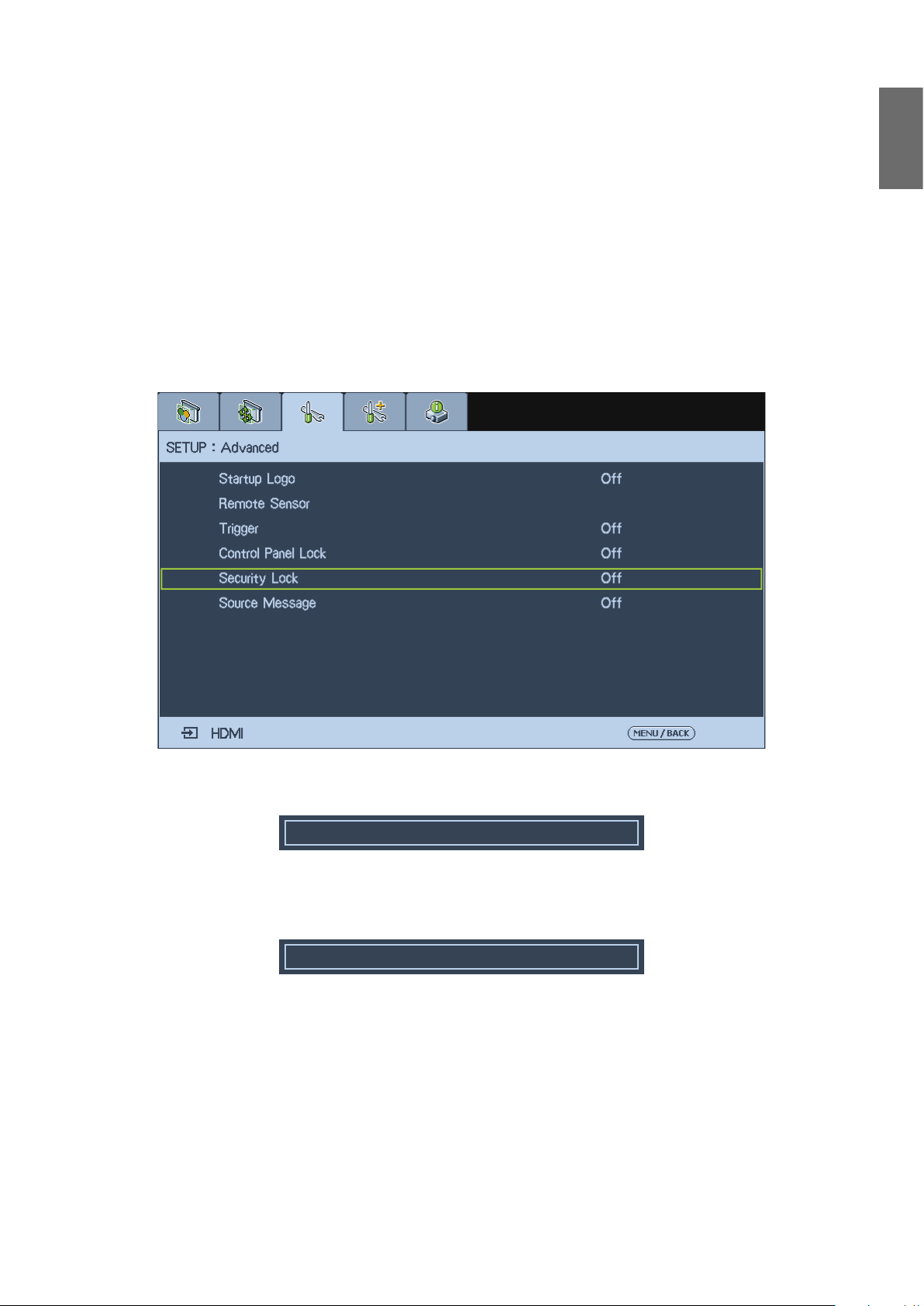
Låsa upp projektorn
För att låsa upp projektorn, se följande anvisningar.
1. När projektorn är låst, antingen på begäran under drift eller vid startprocessen, visas
låsmeddelandet.
Menu
2. För att låsa upp projektorn trycker du på
på kontrollpanelen eller fjärrkontrollen.
Fönstret för inmatning av PIN-kod visas. Ange PIN-koden du angav innan för att aktivera
projektorn.
Låsa kontrollpanelen
Svenska
Tryck på
Menu
på kontrollpanelen för OSD på projektorn eller fjärrkontrollen för att visa
huvudmenyn. Tryck på pilknapparna för att markera
Avancerad
Panelknappslås
När
och aktivera sedan funktionen för att låsa projektorns kontrollpanel.
har aktiverats visas låsmeddelandet på skärmen i några sekunder om en
kontrollknapp trycks ned.
Panelknappslås
under menyn
Kong. >
Control Panel Look is turned on
För att låsa upp kontrollpanelen använder du knappen ◄ eller ► på fjärrkontrollen för att
inaktivera funktionen
Panelknappslås
. Upplåsningsmeddelandet visas på skärmen i några
sekunder.
Control Panel Lock unlocked
21
Page 22

Svenska
Använda det fysiska låset
Om du är noga med stöldsäkerheten ansluter du projektorn till ett permanent objekt via skåran
för Kensingtonlås och en stöldskyddskabel.
22
Page 23
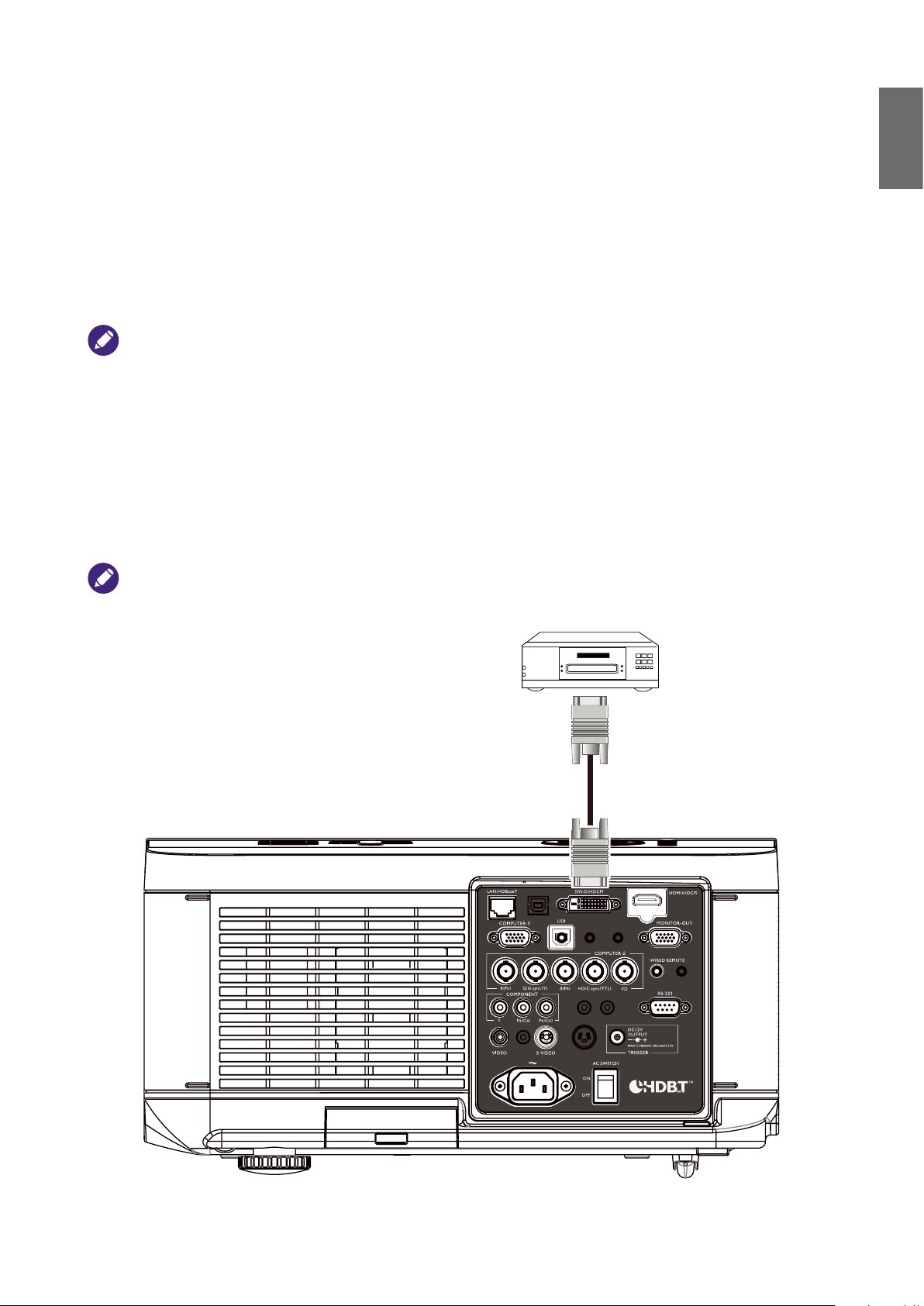
Anslutningar
Förberedelser
När du ansluter en signalkälla till projektorn måste du se till att:
1. stänga av all utrustning innan du gör några anslutningar.
2. Använd endast rätt sorts kablar till respektive källa med lämplig kontakt.
3. Se till att alla kabelkontakter sitter ordentligt i utrustningsuttagen.
Observera att alla kablar som visas i följande anslutningsdiagram kanske inte levereras med projektorn (se
”Förpackningens innehåll” på sidan 7). De esta kablar nns att köpa i butiker som säljer elektronikutrustning.
Ansluta DVI-D-enheter
DVI-D (Digital Visual Interface) har stöd för okomprimerad videodataöverföring mellan kompatibla
enheter, t.ex. DTV-mottagare, DVD-spelare och visningen sker med hjälp av en enda kabel.
Den har en ren digital bild och rent ljud. Använd en DVI-D-kabel när du gör anslutningar mellan
projektorn och DVI-D-enheter.
Svenska
Läs för att försäkra dig om att du väljer rätt sorts ingångskälla för DVI-D-signalen.
DVI-D-kabel
DVI-D-enhet: DVD-spelare, digitalmottagare osv.
23
Page 24

Svenska
Ansluta komponentvideoenheter
Se till att matcha motsvarande färger mellan kablarna och terminalerna. Uttagen COMPUTER 2
och COMPONENT kan användas för att ansluta till videoutmatningsenheter.
Komponentvideokabel
ELLER
AV-utrustning: DVD-spelare,
digitalmottagare osv.
• Om du redan har gjort en komponentvideoanslutning mellan projektorn och videokällan behöver du inte
ansluta enheten med en kompositvideokabel eftersom det skulle utgöra en överödig andra anslutning av sämre
bildkvalitet.
• Om den videobild som du har valt inte visas när du har slagit på projektorn och valt rätt videokälla kontrollerar
du att videokällan är påslagen och fungerar som den ska. Kontrollera även att du har anslutit signalkablarna på rätt
sätt.
24
Page 25

Ansluta en dator
Anslut projektorn till en dator via COMPUTER 1 eller COMPUTER 2 som på bilden nedan.
Svenska
Bärbar eller stationär dator
COMPUTER 2-kabel
COMPUTER 1-kabel
En del bärbara datorer aktiverar inte sina externa videoportar när de ansluts till en projektor. Vanligtvis kan du
aktivera/inaktivera den externa skärmen med tangentkombinationen
en funktionstangent med texten
datorn. Tryck samtidigt på Fn och funktionstangenten. Se din bärbara dators dokumentation för att ta reda på datorns
tangentkombination.
CRT/LCD
eller en funktionstangent med en bildskärmssymbol på den bärbara
Fn + F3
eller knappen
CRT/LCD
. Leta upp
25
Page 26

Svenska
Ansluta en extern HDBaseT-sändare
Projektorn har en inbyggd HD Connect så att du kan använda med en HDBaseT-sändare (tillval)
för att skicka video, RS-232, LAN-signal till projektorn via en enda RJ-45-kabel. Om den valfria
HDBaseT-sändaren stöder IR-fjärrkontroll I/O, kan du också skicka IR-fjärrkontrollsignal till
PU9530/PW9520/PX9510-projektorn via samma RJ-45-kabel.
VGA IN
NAV
DVD-spelare
Projektor
RJ45
Lan
DVD-spelare
HDBaseT-sändare
HDMI RS232 RJ45YPbPr
•
HDBaseT/LAN
inte Power over Ethernet (PoE) sändning och mottagning.
• För att skicka
INSTALLATION
till 9600 av systemet.
• Det effektiva överföringsavståndet för din digitalsändare är 100 meter. Överföring över 100 meter kan leda till
störning på projektorskärmen, störningar eller styrsignalfel.
• Använd Cat.5e RJ-45-kabel eller bättre och förhindrar kabeln från att vridas. Annars kan kabeln skadas och
signalkvaliteten bli dålig, med minskat överföringsavstånd och sämre bild till följd.
26
på din projektor stöder video,
RS232
-kommandon med en extern digitalsändare via RJ45-kabel till projektorn: ställ in
>
RS232
>
Kanal
på
HDBaseT
RS-232
, fjärrkontroll, och nätverksstyrsignalmottagning men
i OSD-menyn. Överföringshastigheten ändras automatiskt
Page 27

Ansluta en bildskärm
Om du vill titta på din presentation på nära håll via en bildskärm, samtidigt som den visas på
skärmen och
MONITOR OUT
signaluttaget på projektorn.
-uttaget är ledigt på projektorn, kan du ansluta
VGA-kabel
MONITOR OUT
Svenska
-
•
MONITOR OUT
•
MONITOR OUT
or
VGA-kabel
VGA-till-DVI-kabel
-jacket fungerar endast när en lämpad D-Subingång har anslutits till PC-uttaget.
-funktionen är inte tillgänglig när bildskärmen går in i standby-läge.
27
Page 28

Svenska
Använda projektorn
Förberedelser
1. Sätt i kontakten och sätt på all ansluten utrustning.
2. Om den medföljande nätsladden inte redan är isatt ska den sättas in i uttaget på baksidan av
3. Anslut nätsladden till ett vägguttag och slå på strömbrytaren.
Använd enbart originaltillbehören (till exempel nätsladd) med enheten för att undvika potentiella risker som elektriska
stötar eller brand.
projektorn.
28
Page 29

Sätta på och stänga av projektorn
När projektorn är installerad på rätt plats, är strömansluten via nätsladden och övriga anslutningar
har slutförts, är det viktigt att projektorn är korrekt ansluten och påslagen för att undvika
potentiella faror som elektriska stötar och brand. Följande anvisningar beskriver hur du sätter på
projektorn.
PÅ
1. För huvudströmbrytaren till läget
. Strömlampan lyser rött när projektorn är strömsatt.
Svenska
2. Tryck på knappen
Strömbrytaren
på projektorn eller ON på fjärrkontrollen för att starta
projektorn. Strömlampan och lampindikatorn blinkar grönt och äktarna sätter igång.
3. Den projicerade bilden visas på skärmen i några sekunder medan projektorn värms upp.
4. När strömlampan lyser med stadigt grönt ljus är projektorn klar för att användas.
5. Om någon av lamporna fortsätter att blinka kan det tyda på problem med startprocessen.
Se ”Felsökning” på sidan 59.
Om du försöker starta om projektorn en kort stund efter att den stängts av kan äktarna arbeta i några minuter för
att svalna. Tryck på
börjar lysa orange.
Strömbrytaren
igen när äktarna har stängts av så startas projektorn och strömindikatorn
29
Page 30

Svenska
Välja en ingångskälla
Projektorn kan anslutas till era enheter samtidigt. När projektorn först sätts på kommer den att
försöka återansluta med ingångskällan som användes när projektorn sist stängdes av.
Att välja videokälla
Ingångskällan kan markeras från projektorns kontrollpanel eller från fjärrkontrollen. Följande
anvisningar beskriver hur du markerar önskad ingångskälla.
1. Tryck på knappen
2. Markera önska ingångskälla via ▲/▼ knappen.
3. Tryck på knappen
ingångssignal och visa den projicerade bilden.
Tryck på knappen
INPUT
ENTER
RETURN
på fjärrkontrollen eller kontrollpanelen för att visa menyn
för att bekräfta källan. Det tar några sekunder att upptäcka önskad
till den projicerade bilden om du vill behålla aktuell ingångskälla.
Källa
.
30
Om du vill att projektorn söker efter signalerna automatiskt väljer du På i menyn
Autom. källsökning
.
Signal
>
Page 31

Använda menyerna
Projektorn är utrustad med erspråkiga skärmmenyer (OSD) för inställning och justering. Nedan
visas en översikt av OSD-menyer.
Ställ in OSD-menyn till önskat språk innan du börjar använda OSD-menyn.
Huvudmeny
Status
Markering
Svenska
Gå tillbaka till föregående sida eller avsluta genom att trycka på
MENU
.
Justera den projicerade bilden
Justera bildposition
Den projicerade bildens position och storlek kan justeras manuellt från kontrollpanelen eller
fjärrkontrollen. Se följande anvisningar för att justera bildposition manuellt.
1. Tryck på knappen
på riktningsknapparna för att förskjuta den projicerade bilden direkt.
2. För att styra linsförskjutning via fjärrkontrollen använder du knappen
mellan linsförskjutning och Zooma/Fokus, pilknapparna för att justera inställningen för
linsförskjutning.
LENS SHIFT
på fjärrkontrollen för att visa fönstret Linsförskjutn. eller tryck
ENTER
för att växla
31
Page 32

Svenska
Finjustera bildstorlek och skärpa
1. Tryck på knappen
den projicerade bilden på önskat sätt.
2. Öka bildskärpan genom att trycka på
fjärrkontrollen.
ZOOM+
eller
ZOOM-
Justera projiceringsvinkeln
på kontrollpanelen eller fjärrkontrollen för att justera
FOCUS+
eller
FOCUS-
på kontrollpanelen eller
Det nns två justeringsfötter undertill på projektorn. Dessa kan användas om du måste ändra
projiceringsvinkeln. Skruva foten inåt eller utåt efter behov för att rikta in och stabilisera
projiceringsvinkeln.
1. Vrid på justeringsfötterna medurs för att höja projektorn.
2. För att sänka projektorn lyfter du projektorn och vrider justeringsfötterna moturs.
32
Page 33

Korrigera bildskevhet
När bilden projiceras vinklat antingen ovanifrån eller underifrån mot skärmen förvrängs bildens
form till en trapetsform. Funktionen
korrigera trapetsförvrängning. Välj
för att korrigera trapetsförvrängning tills du är nöjd med formen.
◄/►
Keystone
Ver. keystone
under
När du efter era knapptryckningar når de största eller minsta värdena avbryts justeringen av
bildens form. Du kan inte justera bilden mer i den riktningen.
Kong.
Hor. keystone
eller
Keystone
>
kan användas för att
och tryck sedan på knappen
Svenska
Automatisk justering av bilden
I vissa fall behöver du optimera RGB-bildkvaliteten. Det gör du genom att trycka på knappen
AUTO
justerar om värdena för Frekvens och Klocka för att ge bästa bildkvalitet.
Den här funktionen är endast tillgänglig när en datorsignal (analog RGB) valts.
på fjärrkontrollen eller kontrollpanelen. Den inbyggda intelligenta autojusteringsfunktionen
33
Page 34

Svenska
Stänga av projektorn
Om projektorn inte längre behövs är det viktigt att stänga av den korrekt för att undvika skada
eller onödigt slitage på projektorn. Följande anvisningar beskriver hur du stänger av projektorn.
• Dra inte ur nätkabeln från eluttaget eller från projektorn när projektorn är på. Det kan skada projektorns
• Stäng inte av strömkällan inom 10 sekunder efter att du har utfört en justering eller ändrat en inställning och stängt
1. Tryck på knappen
nätströmskontakt och kontaktdonet på nätströmskabeln.
en meny. Det kan medföra att justeringar och inställningar går förlorade och fabriksinställningarna återställs.
Strömbrytaren
på kontrollpanelen eller
OFF
på fjärrkontrollen.
2. Tryck på knappen
Strömbrytaren
eller
OFF
igen för att bekräfta avstängning. Fläktarna
fortsätter att gå (nedkylningsfas) och strömindikatorn blinkar orange. Fläktarna stannar.
3. För
huvudströmbrytaren
till avstängningsläget (O) för att stänga av projektorn.
34
Page 35

Använda OSD
Använda menyerna
Projektorn har en OSD-meny där du kan göra justeringar av bilden och ändra olika inställningar.
Navigera i OSD
Du kan använda fjärrkontrollen eller knapparna ovanpå projektorn för att navigera i och göra
ändringar i OSD. Följande illustration visar vilka knappar på fjärrkontrollen och projektorn som
motsvarar varandra.
Svenska
1. Du öppnar OSD genom att trycka på knappen
fjärrkontrollen. Det nns fem mappar i menyn. Tryck på markören ◄ eller ► knapparna för
att ytta igen sekundära menyer.
2. Tryck på ▲ eller ▼ för att markera menyposter ◄ eller ► för att ändra värden för
inställningar. Tryck på
3. Tryck på
CANCEL/RETURN
ENTER
för att bekräfta den nya inställningen.
för att gå ur en undermeny eller
Menu
på kontrollpanelen för OSD eller
MENU
för att stänga menyn.
35
Page 36

Svenska
Skärmmenyer (OSD)
Använd följande illustrationer för att snabbt hitta en inställning eller ange ett inställningsområde.
Observera att skärmmenyerna (OSD) varierar beroende på vilken signaltyp som är markerad.
Menykarta
Meny Undermenyer och styrning
BILD Bildläge Ljus
Presentation
Bio
Ljusstyrka
Kontrast
Färgmättnad
Färgton
Skärpa
Färgtemperatur Äkta
6500K
7800K
9300K
Gamma 2,2
Film
Grak
Video
PC
Avancerad Ingångsbalans
HSG
Brusminskning
Dynamisk svärta
SIGNAL Källa
Autom. källsökning
Justera autom.synk
Färgrymd
VGA-konguration
Bildförhållande 5:4, 4:3, 16:10, 16:9, 1,88:1,
Överskanning
Bakgrund
COMPUTER 1
COMPUTER 2, DVI-D
Video, S-Video, HDMI
COMPONENT, HDBaseT
På
,
Alltid
Autom.
RGB-PC, RGB-Video
H total
V start
2,35:1, Autom., Äkta
På
,
Blå
,
,
Av
Autom.
,
YPbPr, YCbCr
,
H start, H fas
,
Av
Svart, Logotyp
,
,
R-förskjutning
G-förskjutning
B-förskjutning
Röd förstärkning
Grön förstärkning
Blå förstärkning
Röd
Grön, Blå, Cyan
,
Magenta, Gul, Vit
,
,
,
,
,
,
,
,
36
Page 37

Meny Undermenyer och styrning
Svenska
Kong. Språk
Lampinställningar
Lamp Power
Anpassad strömnivå
Keystone Hor. keystone/
Digital rättning
H/V rättning
3D 3D-format
Filtermeddelande
Avancerad Startlogotyp
English
Svenska, Português, Русский
한국어
Dubbel
Lampa 2
Normal, Eko
strömnivå
Ver. keystone
Digitalzoom
Digitalpanorering
Digitalskanning, Återställ
H zoom
H
Förskjut V, Återställ
,
DLP-Link
3D-växling
3D 24Hz-visning
Av
,
1000H
Fjärrkontrollsensor
Utlösare
Panelknappslås
Säkerhetslås
Källmeddelande
Deutsch, Español, Français, Italiano
,
日本語
,
Enkel, Lampa 1
,
Anpassad
,
,
,
,
V zoom, Förskjut
,
Av
vid sida
och underst
Bildruteväxling
På
Normal
96Hz
100H, 200H, 500H
,
På
Fram+Bak
HDBaseT
På
På
På
På
繁體中文
,
Autom., Sida
,
Överst
,
,
,
Av
,
Omvänd
,
144Hz
,
Av
,
Fram, Bak
,
Av
,
Av
,
Av
,
Av
,
,
簡體中文
,
,
37
Page 38

Svenska
Meny Undermenyer och styrning
Installation Projektorinstallation
Standbyinställningar
Höghöjd
Stäng av autom.
Automatisk påslagning
RS232 Överföringshast.
Nätverksinställningar IP-adress
Linsstyrning Enter
Testmönster
HDBaseT
Nätverk
/
Bordspl. fram.
bakom, Takmont. fram.
Takmont. bakom
Standard
På
,
På
,
På
,
Kanal
Nätmask
Gateway
DNS
DHCP
Använd
MAC Address
Zooma
Fokus
Färgfält
Sprängt, H-ramp, Röd
Grön, Blå, Vit, Svart, Av
Autom., HDBaseT
,
Av
Av
Av
Korsskuggning
,
Bordspl.
,
Eko, Nätverk
,
,
115200
19200, 14400, 9600
Lokal
57600, 38400
,
HDBaseT
,
192.168.00.100
255.255.255.0
192.168.00.254
0.0.0.0
På
Av
,
Använd
Avbryt
,
x:x:x:x:x:x:x:x
Enter
Förskjut H
Förskjut V
,
,
,
,
SERVICE Modell BenQ-projektor
Serienummer
Programversion
BenQ Fast
programversion
Lampa status Lampa 1 status
Källinformation Aktiv källa VGA
Användningstid
Återställ ltertimer Återställ ltertid?
Fabriksåterställning Återställ allt?
xxxxx xxxxx
xxxxx xxxxx
xx-xxx
Lampa 2 status
Pixelklocka
Signalformat
H/V uppdat.frekvens
Synktyp Separat synk
Synkpolaritet
Sökningstyp Ej sammanätad
Videotyp PAL
Lampa 1 återstående
Lampa 2 återstående
Lampa 1 tid, Lampa 2 tid
Filtertid, Påslagningstid
13,50 MHZ
1080P
H: 15,736 KHZ V: 60 HZ
H
:() V:()
,
,
,
OK
Avbryt
,
OK
Avbryt
,
38
Page 39

BILD
←→
←→
←→
←→
←→
←→
De fördenierade bildlägesinställningarna, t.ex. bildläge, ljusinst., färgtemperatur osv. kan ändras via
BILD
menyobjekten i menyn
.
Svenska
Bildläge
Använd knapparna ◄ eller ► för att välja på fördenierade värden i listan.
Ljus
: Maximerar den projicerade bildens ljusstyrka för slagkraftigare presentationer.
Presentation
Bio
: Ger den projicerade bilden en naturlig färgton.
Ljusstyrka
Justera värdet för
Kontrast
Justera värdet för
: För standardbild - lämplig för bästa effekt i projicerade stillbilder.
Ljusstyrka
Kontrast
med ◄ eller ► för att göra bilden ljusare respektive mörkare.
med ◄ eller ► för att betona skillnaden mellan de ljusare
respektive mörkare partierna av bilden.
Färgmättnad
Använd ◄ eller ► för att justera huvudfärgens
Färgmättnad
. Markerad färg blir mindre
respektive mer mättad.
Färgton
Använd ◄ eller ► för att justera huvudfärgens
Färgton
enligt nedan.
Huvudfärg Färgton
R Magenta
G Gul
B Cyan
C Grön
M Blå
Y Röd
Gul
Cyan
Magenta
Blå
Röd
Grön
39
Page 40

Svenska
Skärpa
Färgtemperatur
Gamma
Justera värdet för
Skärpa
med ◄ eller ► för mer skärpa respektive oskärpa i kanterna mellan
färger och objekt.
Ställ in färgtemperatur på
Äkta, 6500K, 7800K
eller
9300K
.
Om färgtemperaturer:
Det nns många olika toner som benämns som "vita" för olika ändamål. Ett vanligt
återgivningssätt för vita nyanser kallas "färgtemperatur". En vit nyans med låg färgtemperatur
blir rödaktig. En vit nyans med hög färgtemperatur ser ut att ha mera blått i sig.
Detaljer för mörkare områden i bilden kan se värre ut när omgivande ljuset är mycket starkt.
Du kan använda följande gammakorrigeringsalternativ för att justera färgskillnad på bilden.
2,2
: Ange korrigering av färgskillnad till 2,2.
Film:
Justera färgskillnad korrigering till cirka Gamma 2,2.
Grak:
Tillämpa till situationen där ljusstyrkan på bekostnad av gråskalaprecision krävs av
dator för att visa dokument.
Video:
Liknande korrigering för färgskillnad, men skiljer sig i de mörkare färgade områdena i
en bild. Detta åtgärdar funktionen bildskapelse utförd av kameror.
PC:
Lämpar sig för användning vid anslutning från persondator.
Avancerad
Ingångsbalans
Det nns två alternativ för att njustera Röd, Grön och Blå färg.
Offset
ljusstyrka, förskjutningen för motsvarande färg kan justeras därefter om minimal mängd röd,
grön eller blå visas i de grå områdena. När förskjutningen har ökat blir bildens ljusstyrka lägre.
40
: Använd denna funktion för att förskjuta hela bildens färgspektrum och ändra dess
Page 41

Förstärkning
: Använd detta alternativ för att öka eller minska området för färginmatning för
hela bilden, minska förstärkning av motsvarande färg om minimal mängd röd, grön eller blå
visas i de grå områdena. Bildens kontrast minskas när förstärkningen ökar.
HSG
Använd denna funktion för att justera
Färgton, Färgmättnad
Förstärkning
och
oberoende av
varandra, vilket medger specika färgjusteringar som är mer intuitiva. Detta är en användbar
funktion för att justera Färgton, Färgmättnad och Förstärkning för respektive Röd, Grön, Blå,
Cyan, Magenta, Gul och vit oberoende av varandra i vissa tillämpningar som kantövergångar
osv.
Brusminskning
Denna funktion ger högkvalitativa bilder med minsta möjliga punktkrypning och
korsfärgstörningar. Du kan ställa in önskad nivå från 0 till 15 för att få en klar bild.
Dynamisk svärta
Ställ in denna funktion på PÅ för att förbättra svartnivån i den projicerade bilden.
Signal
Svenska
Källa
Denna funktion är densamma som snabbknappen på din fjärrkontroll. Du kan markera önskad
ingångskälla med fjärrkontrollen eller den här funktionen.
HDMI:
DVI-D:
COMPUTER 1:
COMPUTER 2
Det här är terminalen för att mata in HDMI-signaler från en dator eller medieenhet.
Det här är terminalen för att mata in DVI-D-signaler från en dator.
Det här är terminalen för att mata in RGB-signaler från dator.
Detta är terminalen för inmatning av YCbCr/YPbPr eller RGB-signaler (RGBHV)
från en dator eller medieenhet.
HDBaseT/LAN:
Detta är terminalen för att ange okomprimerad högupplöst video (HD) RJ-45-
kabel.
41
Page 42

Svenska
Autom. källsökning
Färgrymd
Funktionen gör att projektorn kan upptäcka ingångssignalen och växla ingångsläge automatiskt
när projektorn är på. Ställ in den på
Av
för att inaktivera den.
På
för att aktivera funktionen
Autom. källsökning
eller
Denna funktion gör att du kan ändra färgrymd för insignal. I de esta fall kan du markera
Autom.
för att anta färgrymden som anges automatiskt av projektorn. Du kan markera ett av
följande alternativ för att använda specikt färgrymd istället:
Autom.
YCbCr
YPbPr
RGB-PC
: Projektorn växlar till ett giltigt färgrymdgenom att upptäcka insignal.
: Ange färgrymd till ITU-R BT.601.
: Ange färgrymd till ITU-R BT.709.
: Ange färgrymd till RGB med svart inställd till 0, 0, 0 och vitt till 255, 255, 255 (för
8-bitars bild).
RGB-Video
: Ange färgrymd till RGB med svart inställd till 16, 16, 16 och vitt till 235, 235, 235
(för 8-bitars bild) för att följa värde för ljusstyrkan denierad i digital komponentstandard.
VGA-konguration
Ange VGA-signal skärmens H total, H start, H fas och V start.
Bildförhållande
Väljer den projicerade bildens bildförhållande.
För normal ingång kommer 16:10 bildförhållande att se ut som följande bilder:
Normal utmatning
16:10
Bildförhållande på
utmatningsskärm 5:4
Bildförhållande på
utmatningsskärm 4:3
Bildförhållande på
utmatningsskärm 16:9
Bildförhållande på
utmatningsskärm 1,88
Bildförhållande på
utmatningsskärm
2,35:1
Bildförhållande på
utmatningsskärm
Letterbox
Bildförhållande på
utmatningsskärm
Autom.
För normal ingång kommer 4:3-bildförhållande att se ut som följande bilder:
Normal utmatning 4:3 Bildförhållande på
utmatningsskärm
5:4
Bildförhållande på
utmatningsskärm
2,35:1
Bildförhållande på
utmatningsskärm 4:3
Bildförhållande på
utmatningsskärm
Letterbox
Bildförhållande på
utmatningsskärm 16:9
Bildförhållande på
utmatningsskärm
Autom.
Bildförhållande på
utmatningsskärm
Äkta
Bildförhållande på
utmatningsskärm 1,88
Bildförhållande på
utmatningsskärm
Äkta
42
Page 43

Överskanning
Bildens kant visas ibland korrekt och ibland inte. Den här funktionen gör att du kan ställa in
Överskanning
Bakgrund
> På för att beskära bort bildens ytterkanter.
Bakgrund gör det möjligt att visa en blå, svart skärm eller logotyp när ingångssignal saknas.
Kong.
Svenska
Språk
Välj vilket skärmmenyspråk du vill använda. Alternativen är
Deutsch, Português
Lampinställningar
简体中文
,
繁體中文
,
日本語
,
, 한국어 ,
English, Français, Español
Italiano, Svenska, русский
Projektorn kan projicera med två lampor samtidigt och har fyra lamplägen avsedda för olika
användningsområden. Välj
Lampinställningar
och tryck på
Enter
för att visa tillgängliga
alternativ.
Dubbel
Enkel
Lampa 1
: Båda lamporna används för ökad ljusstyrka.
: Väljer den lampa som har kortare användningstid än den andra.
: Väljer Lampa 1 för projektorn. Om lampa 1 slocknar byter projektorn automatiskt
till lampa 2.
Lampa 2
: Väljer Lampa 2 för projektorn. Om lampa 2 slocknar byter projektorn automatiskt
till lampa 1.
Lamp Power
Tryck på
strömnivå
Normal
: För att projicera med normal lampeffekt för högsta ljuseffekten.
piltangenten för att markera
◄►
.
Eko
(energibesparing),
Normal
, eller
Anpassad
,
.
Eko
: För att projicera i ekoläge för längre livslängd för lampa.
Anpassad strömnivå
: Du kan ställa in lampans effekt på 75-100 % till normalläge för att
njustera bildprojektion. Denna funktion hjälper för snabbinstallation av era projektorer och
vanligt underhåll.
43
Page 44

Svenska
Anpassad strömnivå
Digital rättning
Tryck på
piltangenten för att anpassa lampans uteffekt i intervallet 75-100% av
◄►
normalläget. Den här funktionen är endast giltig när alternativet
inställt på läget
Anpassad strömnivå
. I de övriga två lägena,
Normal
funktion inaktiverad (dimmad).
Markera den här funktionen för att zooma projektionsbilden.
Anpassad strömnivå
EKO
och
, är denna
är
Digitalzoom
Digitalpanorering
: Tryck på
: Tryck på
piltangenten för att zooma projektionsbilden.
◄►
piltangenten för att panorera ut på projektionsbilden. Detta
◄►
är endast giltigt när den projicerade bilden är förstorad.
Digitalskanning
: Tryck på
piltangenten för att luta projektionsbilden. Detta går endast
◄►
när den projicerade bilden är förstorad.
Återställ
H/V rättning
H zoom
V zoom
Förskjut H
: Tryck för att återställa
: Använd
: Använd
: Använd
för att begränsa den horisontella storleken på den projicerade bilden.
◄►
för att begränsa den vertikala storleken på den projicerade bilden.
◄►
för att ytta den minskade projicerade bilden horisontellt. Detta är
◄►
Digital rättning
-inställningarna till fabriksinställningarna.
endast tillgängligt när den projicerade bilden är förminskad.
Förskjut V
: Använd
för att ytta den minskade projicerade bilden vertikalt. Detta är
◄►
endast tillgängligt när den projicerade bilden är förminskad.
3D
Återställ
: Ställ in
H/V Rättning
tillbaka till fabriksinställningarna.
Ställ in 3D-format och synkmetod. Projektorn visar alternativ för konguration genom att
upptäcka ansluten ingångssignaltyp och dimma otillgängliga objekt. Kontrollera att du har
anslutit till insignalen innan 3D-kongurationen.
3D-format
Peka på det här alternativet och tryck på
Enter
för att aktivera 3D-uppspelning och ställa in
3D-alternativ.
Av
: Stäng av 3D-visningsläge och tryck på knappen
Observera att när
Autom., Sida vid sida, Överst och underst
Enter
.
Bildruteväxling
eller
aktiveras
3D-läge automatiskt.
Autom.
Bildruteväxling
: Aktiverar upptäckt av 3D-format som t.ex.
. Denna funktion kan enbart aktiveras för insignalen nedan:
Sida vid sida, Överst och underst
och
• Insignalen är HDMI 1.4 3D.
• HDMI 1.4 3D-signalen ansluter till projektorn via HDBaseT-sändare.
Sida vid sida
: Ställ manuellt in 3D-format på Sida vid sida. Detta alternativ fungerar endast
med HDMI-insignal. Signalen kan skickas från medieenhetens HDMI-utgång eller via HDBaseTsändare.
Överst och underst
: Ställ manuellt in 3D-format på Överst och underst. Detta alternativ
fungerar endast med HDMI-insignal. Signalen kan skickas från medieenhetens HDMI-utgång
eller via HDBaseT-sändare.
44
Page 45

Bildruteväxling
: Ställ in format till bildruteväxling.
Svenska
DLP Link
3D-växling
: Markera för att inaktivera eller aktivera DLP Link synk.
: Ställ in 3D-växling till Omvänd om omvändning av vänster och höger ögas 3D-bild
i 3D-glasögon behövs. Om bilden ser normal ut, behåll aktuella inställningar.
3D 24Hz-visning
Filtermeddelande
: Ställ in bildhastigheten till 144 fps eller 96 fps när ingångssignalen är 24 Hz.
Ställer in tidsintervall för att visa ett meddelande om lterrengöring. Valalternativ är Av,
200H, 500H
och
1000H
.
Avancerad
100H
,
Startlogotyp
Tryck på
Fjärrkontrollsensor
piltangenten för att aktivera funktionen Startlogotyp.
◄►
Kongurera projektorns mottagande av IR-styrsignaler. Det nns fyra kongureringsalternativ
för mottagning, enligt nedan.
Fram+Bak
Fram
Bak
: Aktiverar bara den bakre IR-mottagaren; den främre IR-mottagaren är avstängd.
HDBaseT
: Både den främre och den bakre IR-mottagaren aktiveras.
: Aktiverar bara den främre IR-mottagaren; den bakre IR-mottagaren är avstängd.
: Väljer HDBaseT som överföringskanal för IR-styrsignal om HDBaseT-sändaren
(tillval) stöder sändning och mottagning av IR-signal. Om detta alternativ väljs är både den
främre och den bakre IR-mottagaren avstängda.
Utlösare
Projektorn har en triggerutgång. Om projektorn kommer med en automatisk skärmeenhet, kan
du ansluta den till triggern för att öppna skärmen när projektorn startar upp. Denna funktion
kan ha en 2-3 sekunders fördröjning innan den startar upp.
Panelknappslås
Funktionen gör att du kan låsa kontrollpanelen för att förhindra obehörig användning.
45
Page 46

Svenska
Säkerhetslås
När du har angett eller ändrat lösenordet ska du anteckna det och förvara det på en säker plats. Om du glömmer PINkoden går det inte längre att starta projektorn. Kontakta då återförsäljaren eller ett servicecenter.
Källmeddelande
Installation
Funktionen gör att du kan aktivera/inaktivera
förhindra att obehöriga använder projektorn. Ställ in
Säkerhetslås
På
för att låsa kontrollpanelerna för OSD
; en användbar funktion för att
och blockera användning av fjärrkontrollen. Ett lösenord krävs för att kunna använda dem.
Se ”Förhindra obehörig användning av projektorn” på sidan 20.
Funktionen gör att du kan dölja texten ”Letar efter källa” på projektionsskärmen när
projektorn söker en ingångskälla. Välj På för att visa meddelandet på skärmen. Välj Av för att
dölja det.
Projektorinstallation
Funktionen gör det möjligt att ställa in hur den projicerade bilden visas. Välj mellan följande
alternativ för projektorinstallation.
Bordspl. fram.
Bordspl. bakom
: Standardprojicering med projektorn riktad framåt (standardinställning).
: Låter projektorn generera bilden bakifrån skärmen genom att reversera
bilden.
Takmont. fram.
: Takmonterad projicering framifrån. Möjliggör takmonterad projicering genom
att vända bilden upp och ned.
Takmont. bakom
: Möjliggör takmonterad projicering bakifrån skärmen genom att reversera
och vända bilden upp och ned.
Fläktens hastighet varierar beroende på projektorinstallationen för att garantera korrekt värmeavledning av projektorn.
Felaktig projicering kan medföra att projektorn överhettas eller lampans livslängd förkortas. Var noga med att välja
korrekt projektorinstallation när du installerar din projektor.
46
Page 47

Standbyinställningar
Tryck på
piltangenten för att växla mellan lägena
◄►
Standard, Eko
och
Nätverk
Svenska
.
Standard
: Projektorn kan aktiveras med fjärrkontrollen, RS-232-kommando eller
nätverksstyrning.
Eko
: Projektorn förblir i standbyläge på lägsta effekt (< 0,5 W). I detta läge kan projektorn
endast aktiveras med på/av-knappen på fjärrkontrollen eller projektorn.
Nätverk
: Projektorn förblir i standbyläge med en strömförbrukning på 6 W. Projektorn kan
enbart aktiveras med strömbrytaren eller nätverksstyrning. RS-232-kontrollkommando och
trådbunden fjärrkontrollsignal via extern sändare via RJ45-kabel är inte tillgängliga.
Vissa kommunikationsportar är avstängda läget
är inställt på rätt inställning.
Höghöjd
Eko
eller
Nätverk
är inställt. Försäkra dig om att Standbyinställningar
Du kan använda denna funktion för att aktivera alternativet på På för att växla
nedkylningsinställningen om projektet är installerad i en höghöjd, är standard
Av
.
Emellertid kan projektorn stängas av automatiskt om den används i en miljö med extremt hög
temperatur eller på hög höjd. I så fall kan du aktivera den här funktionen genom att välja På,
så att äkten arbetar på en högre hastighet för att reglera den inre temperaturen i projektorn.
Höghöjd klassas som över 5000 fot.
Stäng av autom.
Denna funktion gör att projektorn kan gå in i standbyläge automatiskt när ingen ingångssignal
har upptäckts på över 15 minuter. Ställ in funktionen på På för att aktivera
Stäng av autom.
eller på Av för att inaktivera den.
Automatisk påslagning
Denna funktion gör att projektorn kan slås på automatiskt när nätsladden är ansluten till
eluttaget eller väggbrytaren slås på. Ställ in funktionen på På för att aktivera den.
Funktionen aktiveras vid nedanstående förhållanden
• Huvudströmbrytaren på projektorn måste vara i läget På.
• Projektorn ska stängas av genom att dra ur nätsladdens kontakt eller väggströmbrytaren
(i förekommande fall) direkt.
Automatisk påslagning
aktiveras nästa gång du ansluter
nätsladden eller slår på väggströmbrytaren.
RS232
Överföringshast.
9600.
och
Överföringshastigheten varierar med längden på RS-232-kabel (längre kabel kräver
: Ställ in överföringshastighet till:
115200, 57600, 38400, 19200, 14400
lägre hastighet). Vid instabil signal eller anslutningsfel vid styrning med RS-232-kabel, försök
nedgradera överföringshastigheten.
Kanal
: Du kan skicka RS-232 styrkommandon till projektorn via RS-232-porten eller en
extern HDBaseT-överföringsbox ansluten till dess HDBaseT/LAN-port. Ställ in följande
kommunikationskanal innan du skickar styrkommandon:
Lokal
: Skicka RS-232 styrkommando via projektorns RS-232-port. Ställ in korrekt
överföringshastighet i förväg.
47
Page 48

Svenska
HDBaseT
: Skicka RS-232 styrkommandon till projektorns HDBaseT/LAN-port genom en
extern HDBaseT överföringsbox. Överföringshastigheten ställs automatiskt in på
9600
.
RS-232-styrning är bara tillgänglig när
Standbyinställningar
är inställt på läget
Nätverksinställningar
Standbyinställningar
Nätverk
eller
Eko
är inställt på läget
.
Standard
. Det är inte tillgängligt när
IP-adress
: För att specicera en IP-adress, tryck på
inmatningsfönstret IP-adress. Använd
ska ändras. Använd
knappen för att öka eller minska IP-adressens nummer.
▲▼
knappen för att markera att numret i IP-adressen
◄►
Enter
-knappen för att visa
168192 0 100
Nätmask
: Ställ in IP-adressen för subnät.
255 0255 255
Gateway
: Ställ in IP-adressen för gateway.
192 1680 1
DNS
: Domännamnssystemet (DNS) är ett hierarkiskt distribuerat namngivningssystem för
dator anslutna till Internet eller ett privat nätverk. Ange DNS-adress med ▲ och ▼-knapparna.
48
255 1680 1
DHCP
: Ställ in DHCP på På eller Av. Om detta är inställt På, tilldelar DHCP-servern
i nätverksdomänen en IP-adress till projektorn. Det vill säga, IP-adressen som visas i
adressfönstret i stället för att skrivas in manuellt. Annars tilldelar domänen inte, eller kan inte
tilldela, en IP-adress, och då visas 0. 0. 0. 0 i IP-adressfönstret.
Page 49

Använd
0.Välj den här knappen för att visa fönstret
: Annars tilldelar domänen inte, eller kan inte tilldela, en IP-adress, och då visas
Använd
och välj sedan knappen
Enter
i fönstret
för att bekräfta varje ändring du gjort. Det tar era sekunder att utföra förändringen i
nätverksinställningarna tills följande meddelande försvinner.
Setting Network configuration, please wait.
Svenska
MAC Address
Linsstyrning
Markera denna funktion eller tryck på
: Visar MAC Address för denna projektor.
LENS SHIFT
-knappen på fjärrkontrollen för att öppna
menyn linsstyrning för att zooma, fokusera eller förskjuta linsen. Tryck på tangenten
att växla mellan zoom/fokus eller menyn linsförskjutning. Tryck på
fokusera på den projicerade bilden eller förskjuta linsen horisontellt, och
piltangenten för att
◄►
▲▼
in/ut eller förskjuta linsen vertikalt.
Testmönster
Projektorn har en uppsättning testmönster för installation och justeringar. Välj
för att visa mönstermenyn. Använd
knappen
på knappen
RETURN
MENU
för att gå ur testmönstret eller återgå till mönstermenyn genom att trycka
.
◄►
eller
för att välja önskat testmönster. Tryck på
▲▼
Enter
för
för att zooma
Testmönster
HDBaseT / NÄTVERK
Projektorn har en HDBaseT-mottagare och gör att du kan styra projektorn via RJ-45-kabel
ansluten från en extern HDBaseT-sändare.
Autom.
: Projektorn upptäcker signalen från HDBaseT-sändaren eller LAN och växlar
automatiskt till kanalen.
HDBaseT
• Om HDBaseT väljs växlas LAN-styrningskanalen till HDBaseT-sändaren. LAN-styrsignalen måste då överföras via
HDBaseT-sändaren. Direkt anslutning till LAN är inte tillgänglig.
• HDBaseT-funktionen går in i ett lägre effektläge om anslutningen avbryts. Om alternativet ställs in på Autom.,
kanske vissa HDBaseT-sändare inte skickar en signal för att aktivera funktionen, ström av/på via LAN-styrning kan
inte användas. I så fall ska du växla till HDBaseT.
: Välj HDBaseT som kanal för LAN-styrning.
49
Page 50

Svenska
SERVICE
Modell
Visar denna projektors modellnamn.
Serienummer
Visar denna projektors serienummer.
Programversion
Visar aktuell programversion som är installerat i projektorn.
BenQ Fast programversion
Visar aktuell fast programversion som är installerat i projektorn.
Lampa status
Välj detta alternativ för att visa aktuell lampstatus. Menyn visar vilken lampa som används.
ällinformation
K
Välj detta alternativ för att visa information om källan, t.ex. aktiv källa, pixelklocka, signalformat,
H/V uppdat.frekvens, synktyp, synkpolaritet och videotyp.
50
Page 51

Användningstid
Välj detta alternativ för att visa lampans användningstid.
Svenska
Lampa 1 återstår
Lampa 2 återstår
Lampa 1 tid
Lampa 2 tid
Filtertid
Påslagningstid
• Användningstid och återstående livslängd uppskattas enligt använda timmar för lampan i lägena
Lampans faktiska livslängd kan variera med olika installations- och driftförhållanden.
• När du har bytt lampa ska du kontakta återförsäljaren för att återställa räknaren för lampanvändning.
Återställ ltertimer
: Aktuell användningstid för ltret beräknas från föregående återställning.
: Visar uppskattad återstående livslängd för lampa 1.
: Visar uppskattad återstående livslängd för lampa 2.
: Visar användningstimmar för lampa 1.
: Visar användningstimmar för lampa 2.
: Visar driftstid i timmar för projektorn.
Normal
och
Funktionen låter dig återställa ltertimern. Återställ alltid timern när du har rengjort eller bytt
dammlter. Tryck på
Enter
eller ► för att visa bekräftelsemeddelandet och välj OK för att
återställa ltertimern.
Eko
.
Fabriksåterställning
Välj detta alternativ för att återställa menyinställningar till fabriksinställningarna, inklusive alla
användardenierade inställningsvärden.
Användningstid och återstående livslängd för lampan återställs inte när du gör en
Fabriksåterställning
.
51
Page 52

Svenska
Ytterligare information
Skötsel
Skötsel
Den här projektorn kräver inte mycket underhåll. Det enda du behöver göra regelbundet är
att rengöra linsen. Ta aldrig bort någon annan av projektorns delar än lampan. Kontakta din
återförsäljare eller lokala kundtjänst om projektorn inte fungerar som väntat.
Rengöra linsen
Du bör rengöra linsen när du märker att det nns smuts eller damm på den. Innan du börjar
rengöra linsen ska du stänga av projektorn, dra ut nätsladden och låta den svalna helt.
Ta bort damm med hjälp av en burk tryckluft. (Finns att köpa på byggvaruhus eller i fotoaffärer).
Om det nns smuts eller äckar som är svåra att ta bort kan du använda en riktig fotolinsborste
eller fukta en ren mjuk linstrasa med linsrengöringsmedel och torka av linsens yta.
Använd aldrig någon typ av material med slipverkan, basiskt/surt rengöringsmedel, skurpulver
eller yktiga lösningsmedel som alkohol, bensin, thinner eller insektsdödande medel. Användning
av sådana material eller långvarig kontakt med gummi eller vinylmaterial kan resultera i skada på
projektorns yta och höljets material.
Rör aldrig vid linsen med ngret och torka aldrig av linsen med något strävt eller slipande material. Till och med
pappersdukar kan skada beläggningen på linsen. Använd endast en riktig linsborste, duk och rengöringslösning som är
avsedd för fotoprodukter. Försök inte rengöra linsen medan projektorn är på eller fortfarande är varm. Var noga med
att stänga av projektorn och låta den svalna helt och hållet innan linsen rengörs.
Rengöra höljet
Innan du börjar rengöra höljet ska du stänga av projektorn, dra ut nätsladden och låta den svalna
helt i era minuter.
För att avlägsna smuts eller damm, torkar du höljet med en mjuk och torr trasa som inte fäller.
Om det rör sig om svårare äckar kan du fukta en mjuk trasa med vatten och ett milt neutralt
rengöringsmedel. Torka sedan av höljet.
Använd aldrig vax, alkohol, bensin, thinner eller andra lösningsmedel. Det kan skada höljet.
Förvaring
Om projektorn ska förvaras under en längre tid ska du:
• Se till att temperaturen och fuktigheten där du förvarar projektorn ligger inom
rekommenderade gränser. Läs ”Specikationer” på sidan 63 i den här handboken eller fråga
din återförsäljare om gränserna.
• Fäll in justeringsfötterna.
• Ta ur batterierna ur fjärrkontrollen.
• Packa ned projektorn i originalförpackningen eller motsvarande.
52
Page 53

Transport
Om du vill frakta projektorn någonstans rekommenderar vi att du använder originalförpackningen
eller motsvarande.
Byta lampa
Projektorns lampor måste bytas när de är utbrända. Byt endast mot en lampa som är certierad
som utbytesdel. Om du är osäker, kontakta din lokala återförsäljare.
• Lamporna sitter i olika positioner. Var varsam och undvik att använda våld när du byter lampor.
• Installation av bägge lampmodulerna (Lampa 1 och Lampa 2) krävs för att kunna använda projektorn i såväl
tvålampors som enlampsläge. Om bara en enda lampmodul är installerad tänds inte projektorns lampa, och det ser
ut som om lampan har gått sönder.
• Lampan innehåller en viss mängd kvicksilver och ska hanteras enligt lokala bestämmelser om avfallshantering när
den är uttjänt.
• Undvik att vidröra glasytan på den nya lampan, att göra så kan förkorta driftstiden.
Svenska
Försiktighetsanvisningar för lamphantering
• Lampan som används i projektorn har ett högt inre tryck, och måste hanteras varsamt och korrekt. Felaktig
hantering kan orsaka olyckor, skada eller medföra brandrisk.
• Lampans livslängd kan skilja sig från lampa till lampa och beror även på användningsmiljön. Inga garantier nns för
att varje enskild lampa håller lika länge. Vissa lampor kan bli trasiga eller uttjänta fortare än andra liknande lampor.
• Om projektorn informerar om att lampan behöver bytas, dvs. om LAMPA 1 och/eller LAMPA 2 tänds, ska
lampan bytas mot en ny OMEDELBART efter att projektorn har stängts av och svalnat. (Var noga med att följa
instruktionerna i avsnittet Byta lampa i den här handboken.) Om du fortsätter att använda lampan när LAMPA 1
och/eller LAMPA 2 lyser ökar risken för att en lampa exploderar.
• En lampa kan explodera till följd av vibration, stöt eller utslitning efter era timmars användning när dess livslängd
börjar att ta slut. Risken för explosion kan variera beroende på den miljö och de förhållanden som projektorn och
lampan används.
• Vidta följande säkerhetsåtgärder om en lampan exploderar:
• Koppla omedelbart ur kontaktdonet till projektorns nätsladd från eluttaget. Kontakta ett auktoriserat servicecenter
för undersökning av enheten och byte av lampa. Kontrollera dessutom noga att inga skärvor eller glasbitar ligger
kring projektorn eller kommer ut från ventilationsöppningarna i projektorn. Glasskärvor som hittas ska städas upp
med försiktighet. Ingen ska kontrollera inuti projektorn utom auktoriserade servicetekniker som är kunniga inom
projektorservice och underhåll. Felaktiga försök till service och underhåll, i synnerhet av en person som inte har
fått korrekt utbildning i detta, kan leda till olycka eller personskada på grund av glasskärvor.
• Projektorns lampa måste bytas när den är utbränd. Byt endast mot en lampa som är certierad som utbytesdel,
som du kan beställa från din lokala återförsäljare.
• Kontrollera att du har stängt av och dragit ur kontakten till projektorn minst 30 minuter innan du börjar byta
lampan. Annars kan du ådra dig allvarliga brännskador.
• Skyddsglasögon ska användas vid lampbyte när projektorn är takmonterad.
53
Page 54

Svenska
!
!
Ta bort den använda lampan
1. Stäng av strömmen och dra ut projektorns
sladd ur vägguttaget. Stäng av all ansluten
utrustning och dra ut alla övriga sladdar.
2. Ta bort skruvarna på lamplocket (A) och
skjut lamplocket åt sidan som på bilden (B).
B
A
4. Ta ordentligt tag och dra modulens handtag
i visad riktning för att ta bort lampan.
• Om du drar för hastigt kan lampan gå sönder och
då kan det komma glassplitter i projektorn. För att
du inte ska skära dig i ngrarna eller skada interna
komponenter bör du vara försiktig när du tar bort
glassplitter från en trasig lampa.
• Lägg inte ifrån dig lampan på ett ställe där den kan
komma i kontakt med vatten eller lättantändliga
material eller där barn kan komma åt den.
• Stoppa inte in handen i projektorn efter att du
har tagit bort lampan. Om du rör vid de optiska
komponenterna inuti kan bilderna bli suddiga.
5. Utför steg 1 till 3 i omvänd ordning för
att installera den nya lampmodulen/de nya
lampmodulerna.
3. Skruva loss de två låsskruvarna på
lampmodulen (A). Lyft upp modulens
handtag som på bilden (B).
A
B
ny lampa
6. Dra åt skruvarna på lampdosan. Sätt tillbaka
lampans anslutningsdon.
54
Page 55

7. Kontrollera att handtaget är xerat i läge. 8. Sätt tillbaka lamplocket.
Stäng lamplocket (A) och lås fästskruvarna
(B).
A
B
9. Dra åt skruvarna på lamplocket.
10. Sätt i nätsladden igen och sätt igång
projektorn igen.
• Var försiktig så att du inte drar åt skruvarna för hårt.
• Om skruvarna sitter löst kan de orsaka glapp, vilket kan leda till att projektorn inte fungerar som den ska.
Svenska
55
Page 56

Svenska
Installera tillvalsfärghjulet
Projektorn levereras med ett färghjul i fyra segment installerat. Ett färghjul med sex segment nns
tillgängligt som tillval. För att byta färghjulet (sitter under lamplocket bredvid lampa 1), se följande
anvisningar.
Vänta tills lamphuset och färghjulet har svalnat.
1. Stäng av strömmen och dra ut projektorns
sladd ur vägguttaget. Stäng av all ansluten
utrustning och dra ut alla övriga sladdar.
2. Ta bort skruvarna på lamplocket (A) och
skjut lamplocket åt sidan som på bilden (B).
4. Lyft färghjulet i samma riktning som på
bilden.
5. Sätt i färghjulet med sex segment.
B
A
3. Skruva loss fästskruvarna (x 4) på
fyrsegmentsfärghjulet.
56
6. Fäst skruvarna som på bilden och stäng
sedan lamplocket.
Page 57

Förvaring av oanvänt färghjul: Förvara det oanvända färghjulet i det förslutningsbara påsen som
!
färghjulet med sex segment (tillval) levererades i. Påsen förhindrar att damm hamnar eller ansamlas
på färghjulet.
Rengöra ltren
Projektorn har tre lter för att skydda äktarna från damm och andra partiklar, och bör rengöras
efter varje 500 timmars drift. I dammiga miljöer rekommenderas rengöring ännu oftare. Om ltret
är smutsigt eller igensatt kan projektorn överhettas. När meddelandet nedan visas måste ltren
rengöras.
Svenska
När meddelandet
Menyobjektet
”Rengör ltret.”
Filtermeddelande
visas ska alla tre ltren rengöras samtidigt för att synkronisera ltertimern.
ska sedan aktiveras i menyn
Alternativ
.
Följande anvisningar beskriver hur du rengör ltren:
1. Filtren på vänster sida och baktill kan rengöras som på följande bilder.
Rengör bara utsidan av utblåsventilerna med en dammsugare.
2. Du kommer åt utblåsventilen på undersidan så som visas på bilden.
57
Page 58

Svenska
!
3. För försiktigt lterhållarna i samma riktning som på bilden.
4. Lyft ut skumltren från alla tre lterhållarna i den riktning som visas på bilden. Ta bort dem
fullständigt från varje lterhållare och kasta.
5. Sätt i ett nytt skumlter och tryck det ordentligt på plats.
6. Sätt tillbaka lterhållarna genom att varsamt trycka in dem i samma riktning som på bilden.
58
Page 59

Felsökning
Indikatormeddelanden
Flera indikatormeddelanden används av projektorn för att varna användare om problem med
installation eller de inre delarna. Lamporna på projektorns ovansida visar status för WARNING
och lampa 1/2 samt projektorns allmänna driftstatus med hjälp av lampan WARNING.
Följande tabeller beskriver vilken status de 4 olika lamporna anger.
LED-indikator LED-status Projektorstatus
Av Nätström av
Röd tänd Standby
Svenska
Strömindikator
Lampindikator
LED-indikator LED-status Möjlig orsak
Grön på Nätström på
Blinkar orange Projektorn kyls ned
Blinkar grönt Startprocess pågår
Grön på Normal, Lamp Power är inställt på Normal
Orange på Normal, Lamp Power är inställt på EKO
Blinkar grönt
Blinkar orange
Blinkar rött Lamplocket är öppet.
Blinkar rött 2 gånger
Lamp Power är inställt på Normal och lampan
värmer upp
Lamp Power är inställt på Eko och lampan värmer
upp
Temperaturen inuti projektorn är onormal och
högre än rekommenderad driftstemperatur.
• Temperaturen omkring projektorn är hög.
9Placera projektorn i en temperatur under 40 ºC
(104 ºF).
• Luftintaget kan vara blockerat.
Varningsindikator
Blinkar orange
9Placera projektorn där det råder tillräcklig
ventilation/luftcirkulation.
• Projektorns inre kretsar kan ha gått sönder.
Temperaturen inuti projektorn är onormal och
högre än rekommenderad driftstemperatur.
• En äkt har slutat att fungera.
• Luftintaget kan vara blockerat.
• Projektorns inre kretsar kan ha gått sönder.
Kontakta närmaste auktoriserade återförsäljare eller
ett servicecenter.
59
Page 60

Svenska
LED-indikator LED-status Möjlig orsak
Lampan tänds inte
• Ingen lampa är installerad eller lampan behöver
Blinkar rött
Lampindikator
bytas.
9Installera lampan eller kontrollera om lampan är
korrekt installerad.
Lampan tänds inte
• Lampan har stängts av på ett onormalt sätt.
Blinkar rött 2 gånger
(upprepade gånger)
• Lampan är utbränd
• Lampkretsen har gått sönder
Kontakta närmaste auktoriserade återförsäljare eller
ett servicecenter.
Vanliga problem och lösningar
Dessa riktlinjer är tips för hur du hanterar problem som kan uppstå när du använder projektorn.
Kontakta din återförsäljare om problemet kvarstår efter att du följt tipsen.
Många problem har en enkel orsak, t.ex. en lös/glapp anslutning. Kontrollera följande innan du
fortsätter till problemspecika lösningarna.
• Anslut en annan elektrisk enhet för att försäkra dig om att eluttaget fungerar.
• Kontrollera att projektorn är på.
• Kontrollera att alla anslutningar sitter korrekt på plats.
• Kontrollera att anslutna enheter är påslagna.
• Försäkra dig om att en eventuell ansluten dator inte är i viloläge.
• Om en bärbar dator är ansluten, försäkra dig om att den är kongurerad för visning på extern
skärm. (Detta gör du vanligen genom att trycka in en Fn-knappkombination på datorn.)
Felsökningstips
Utför de steg som beskrivs i varje problemspecikt avsnitt i samma ordning som de förekommer.
På så sätt löser du sannolikt problemet snabbare.
Försök att identiera det faktiska problemet för att undvika att byta delar som det inte är fel på.
Om du till exempel byter batterier och problemet kvarstår, sätt då i originalbatterierna och gå till
nästa steg.
Skriv ner vilka åtgärder du har försökt med när du felsöker: Informationen kan bli användbar när
du ringer efter teknisk support eller överlämnar projektorn till servicetekniker.
60
Page 61

Bildproblem
Problem: Ingen bild visas på skärmen
1. Bekräfta inställningen i din bärbara eller stationära dator.
2. Stäng av alla enheter och sätt på dem igen i korrekt ordning.
Problem: Bilden är suddig
1. Justera fokus på projektorn.
Svenska
2. Tryck på knappen
AUTO SYNC
på fjärrkontrollen eller projektorn.
3. Försäkra dig om att avståndet från projektorn till skärmen är inom det specicerade området.
4. Kontrollera att projektorns lins är ren.
5. Ta bort linsskyddet.
Problem: Bilden är bredare längst upp eller längst ned (trapetseffekt)
1. Placera projektorn så att den är så vinkelrät i förhållande till skärmen som möjligt.
2. Använd
Keystone
-knappen på bildskärmen för att korrigera problemet.
Problem: Bilden är spegelvänd eller upp och ned.
Kontrollera inställningen
Tak bakom
i menyn
Inställning
i OSD.
Problem: Bilden är randig
1. Justera
Fas och Klocka
i menyn
Signal
i OSD tillbaka till fabriksinställningarna.
2. För att försäkra dig om att problemet inte orsakas av en ansluten dators grakkort, anslut till
en annan dator.
Problem: Bilden är platt utan kontrast
1. Justera inställningen
2. Justera inställningen
Kontrast
Ljusstyrka
på menyn
på menyn
Bild
Bild
i OSD.
i OSD.
Problem: Den projicerade bildens färg stämmer inte överens med källbilden.
Justera inställningarna för Färgtemperatur och Bild.
Lampproblem
Problem: Det kommer inget ljus från projektorn.
1. Kontrollera att strömkabeln är korrekt ansluten.
2. Försäkra dig om att strömkällan fungerar genom att testa med en annan elektrisk enhet.
3. Starta om projektorn i korrekt ordning och kontrollera att strömindikatorn lyser grönt.
4. Om du har bytt lampan nyligen, försök med att återställa lampanslutningarna.
5. Sätt tillbaka lampmodulen.
6. Ta bort linsskyddet.
7. Sätt tillbaka den gamla lampan i projektorn och lämna in den på service.
Problem: Lampan slocknar
1. Överspänning i elnätet kan göra att lampan stängs av. Tryck på strömknappen två gånger för att
stänga av projektorn. När strömindikatorn lyser orange trycker du på strömknappen.
2. Sätt tillbaka lampmodulen.
3. Sätt tillbaka den gamla lampan i projektorn och lämna in den på service.
61
Page 62

Svenska
Problem med fjärrkontrollen
Problem: Projektorn svarar inte på kommandon från fjärrkontrollen
1. Rikta fjärrkontrollen mot fjärrkontrollssensorn på projektorn.
2. Försäkra dig om att ingenting blockerar sträckan mellan fjärrkontrollen och sensorn.
3. Stäng av eventuell uorescerande belysning (lysrör) i rummet.
4. Kontrollera att batteriets poler är rätt vända.
5. Byt batterier.
6. Stäng av andra enheter som använder infrarött i närheten.
7. Lämna in fjärrkontrollen på service.
8. Försäkra dig om att fjärrkontrollkoden stämmer överens med projektorkoden.
62
Page 63

Specikationer
Alla specikationer kan ändras utan föregående meddelande
Modell PU9530 PX9510 PW9520
Visningsenheter 0,67",1-DLP-chip 0,7",1-DLP-chip 0,65",1-DLP-chip
Svenska
Visningsenheter
Ingångskontakter
Utgång
WUXGA
(1920x1200)
DVI-D (Kompatibel
med HDCP)
HDMI (Kompatibel
med HDCP)
COMPUTER 2 (BNC) X1
COMPUTER 1
(D-sub 15-stifts)
Komponent (RCA) X1, Y/Pb(Cb)/Pr(Cr) x1
S-Video (mini Din
med 4-stifts)
Video (RCA) X1
HDBaseT X 1, delar samma terminal som LAN (nätverk)
Monitor Out
(D-sub 15-stifts)
Trigger (φ3,5 mm
stereo minijack)
XGA (1024x768)
X1
X1
X1
X1
X1
X1 (DC 12 V utspänning)
WXGA
(1280x800)
Wired Remote
(φ3,5 mm stereo
Kontroll
Service
Strömförsörjningskrav Växelström (AC) 100 - 240 V, 50/60 Hz
Inmatningsström 7,30A
Power Consumption
(Standbyinställningar: Standard/Eko)
Driftstemperatur 41 ºF till 104 ºF (5 ºC till 40 ºC)
Förvaringstemperatur
Mått
minijack)
LAN X1, delar samma terminal som HDBaseT
RS-232C X1
USB (Type B)-port
för service
X1
X1
710 W (<24 W/<0,5 W) med växelström 100 V
690W (<24 W/<0,5 W) med växelström 240 V
14 ºF till 140 ºF (-10 ºC till 60 ºC), 5% till 90%
luftfuktighet (icke-kondenserande)
19,9" (B) x 15,1" (H) x 8,1" (D)
505 mm (B) x 386 mm (H) x 206 mm (D)
(inkluderar ej utskjutande delar)
Vikt 37,5 lb/17 kg
63
Page 64

Svenska
505
Mått
Enhet: mm
386
206
64
Page 65

Frekvenstabell
Följande tabell visar kompatibla signaltyper, deras upplösningar och uppdateringsfrekvenser.
Horisontell: 15 kHz, 31 kHz till 90 kHz, Vertikal: 50 Hz till 85 Hz
Datorinställning
Svenska
Signaltyp Upplösning Bildhastigheten
640x480 60 V V V V V
640x480 75 V V V V V
640x480 85 V V V V V
800x600 60 V V V V V
800x600 75 V V V V V
800x600 85 V V V V V
848x480 60 V V V V V
1024x768 60 V V V V V
1024x768 75 V V V V V
1024x768 85 V V V V V
1024x768 120 V V V V V
1024x768 RB 120 V V V V V
PC
Video
SDTV
EDTV
1280x720 60 V V V V V
1280x720 120 V V V V V
1280x768 60 V V V V V
1280x800 60 V V V V V
1280x800 RB 120 V V V V V
1280x960 60 V V V V V
1280x1024 60 V V V V V
1280x1024 75 V V V V V
1280x1024 85 V V V V V
1440x900 60 V V V V V
1400X1050 60 V V V V V
1600x1200 60 V V V V V
1680x1050 59,94 V V V V V
1920X1200 RB 60 V V V V V
NTSC (M)
(3,58, 4,43)
PAL (B,G,H,I) 50 V
PAL (N) 50 V
PAL (M) 60 V
SECAM (M)
(4,25/4,4)
1440x480i 60 V V V (HDMI)
1440x576i 50 V V V (HDMI)
480i 59,94 V V V
576i 50 V V V
480p 59,94 V V V V V V V V
576p 50 V V V V V V V V
1080i 50 V V V V V V
1080i 60 V V V V V V
720p 50 V V V V V V V V
720p 60 V V V V V V V V
1080p 24 V V V V V V V V
1080p 25 V V V V V V V V
1080p 29,97 V V V V V V V V
1080p 30 V V V V V V V V
1080p 50 V V V V V V V V
1080p 60 V V V V V V V V
59,94 V
50 V
Computer 2 Computer 1
RGBHV YUV RGBHV YUV RGB YUV
DVI-D
HDMI
HDBaseT
Video /
S- Video
65
Page 66

Svenska
3D-timing som stöds
Signaltyp Upplösning Bildhastigheten Bildrutepackning Sida vid sida
640x480 60 V
800x600 60 V
848x480 60 V
1024x768 60 V
1024x768 120 V
1024x768 RB 120 V
1280x720 60 V
1280x720 120 V
PC
1280x768 60 V
1280x800 60 V
1280x800 RB 120 V
1280x960 60 V
1280x1024 60 V
1440x900 60 V
1400x1050 60 V
1600x1200 60 V
1680x1050 59,94 V
1920X1200 RB 60 V
720p 50 V V V V
720p 60 V V V V
1080i 50 V
1080i 60 V
1080p 24 V V V
1080p 50 V V V
1080p 60 V V V
Överst och
underst
Bildruteväxling
• En bild som har högre eller lägre upplösning än projektorns ursprungliga upplösning kommer att komprimeras.
• Vissa Sync on Green-signaler kanske inte visas korrekt.
• Signaler andra än de som anges i tabellen ovan kanske inte visas korrekt. Om det skulle inträffa ska du ändra
uppdateringsfrekvensen eller upplösningen i din dator.
66
Page 67

RS232-kommandokontroll
Funktion Typ Beskrivning ASCII
Ström Skriv Aktivera <CR>*pow=on#<CR>
Skriv Avstängning <CR>*pow=off#<CR>
Lästa Strömstatus <CR>*pow=?#<CR>
Källval Skriv COMPUTER/YPbPr <CR>*sour=RGB#<CR>
Skriv COMPUTER 2/YPbPr2 <CR>*sour=RGB2#<CR>
Skriv Komponent <CR>*sour=YPbr#<CR>
Skriv DVI-D <CR>*sour=dvid#<CR>
Skriv HDMI <CR>*sour=hdmi#<CR>
Skriv Kompositvideo <CR>*sour=vid#<CR>
Skriv S-Video <CR>*sour=svid#<CR>
Skriv HDBaseT <CR>*sour=hdbaset#<CR>
Läsa Aktuell källa <CR>*sour=?#<CR>
Bildinställning Skriv Ljus <CR>*appmod=bright#<CR>
Skriv Presentation <CR>*appmod=preset#<CR>
Skriv Bio <CR>*appmod=cine#<CR>
Läsa Bildläge <CR>*appmod=?#<CR>
Skriv Kontrast + <CR>*con=+#<CR>
Skriv Kontrast - <CR>*con=-#<CR>
Läsa Kontrastvärde <CR>*con=?#<CR>
Skriv Ljusstyrka + <CR>*bri=+#<CR>
Skriv Ljusstyrka - <CR>*bri=-#<CR>
Läsa Ljusstyrka, värde <CR>*bri=?#<CR>
Skriv Färg + <CR>*color=+#<CR>
Skriv Färg - <CR>*color=-#<CR>
Läsa Färg värde <CR>*color=?#<CR>
Skriv Skärpa + <CR>*sharp=+#<CR>
Skriv Skärpa - <CR>*sharp=-#<CR>
Läsa Skärpa värde <CR>*sharp=?#<CR>
Skriv Färgtemperatur-Varm <CR>*ct=warm#<CR>
Skriv Färgtemperatur-Normal <CR>*ct=normal#<CR>
Skriv Färgtemperatur-Kall <CR>*ct=cool#<CR>
Skriv Färgtemperatur - ursprunglig
lampa
Läsa Status för färgtemperatur <CR>*ct=?#<CR>
Skriv Bildproportion 4:3 <CR>*asp=4:3#<CR>
Skriv Bildproportion 16:9 <CR>*asp=16:9#<CR>
Skriv Bildproportion 16:10 <CR>*asp=16:10#<CR>
Skriv Automatisk Bildproportion <CR>*asp=AUTO#<CR>
Bildinställning Skriv Bildproportion Verklig <CR>*asp=REAL#<CR>
Skriv Bildproportion 5:4 <CR>*asp=5:4#<CR>
Skriv Bildproportion 1,88 <CR>*asp=1.88:1#<CR>
Skriv Bildproportion 2,35 <CR>*asp=2.35:1#<CR>
Läsa Status bildproportion <CR>*asp=?#<CR>
Skriv Digital zoom in <CR>*zoomI#<CR>
Skriv Digital zoom ut <CR>*zoomO#<CR>
Skriv Autom. <CR>*auto#<CR>
<CR>*ct=native#<CR>
Svenska
67
Page 68

Svenska
Funktion Typ Beskrivning ASCII
Driftinställningar Skriv Projektorplacering-Bordspl.
<CR>*pp=FT#<CR>
fram.
Skriv Projektorplacering-Bordspl.
<CR>*pp=RE#<CR>
bakom
Skriv Projektorplacering-Takmont.
<CR>*pp=RC#<CR>
bakom
Skriv Projektorplacering-Takmont.
<CR>*pp=FC#<CR>
fram.
Läsa Status projektorplacering <CR>*pp=?#<CR>
Skriv Snabb autosökning på <CR>*QAS=on#<CR>
Skriv Snabb autosökning av <CR>*QAS=off#<CR>
Läsa Status för snabb autosökning <CR>*QAS=?#<CR>
Skriv Direkt påslagning - på <CR>*directpower=on#<CR>
Skriv Direkt påslagning - av <CR>*directpower=off#<CR>
Läsa Direkt påslagning - status <CR>*directpower=?#<CR>
Skriv Standardinställningar - Standard <CR>*standbynet=standard#<CR>
Skriv Standardinställningar - Eko <CR>*standbynet=eco#<CR>
Skriv Standardinställningar - Nätverk <CR>*standbynet=network#<CR>
Läsa Standbyinställningar -
<CR>*standbynet=?#<CR>
Nätverksstatus
Skriv 9600 <CR>*baud=9600#<CR>
Skriv 14400 <CR>*baud=14400#<CR>
Skriv 19200 <CR>*baud=19200#<CR>
Skriv 38400 <CR>*baud=38400#<CR>
Skriv 57600 <CR>*baud=57600#<CR>
Skriv 115200 <CR>*baud=115200#<CR>
Läsa Aktuell Överföringshast. <CR>*baud=?#<CR>
Lampkontroll Läsa Lamptimme <CR>*ltim=?#<CR>
Läsa Lampa 2 timme <CR>*ltim2=?#<CR>
Skriv Återställ lamptimme <CR>*ltim=reset#<CR>
Skriv Återställ lamptimme 2 <CR>*ltim2=reset#<CR>
Skriv Läge Normal <CR>*lampm=lnor#<CR>
Skriv Läge Eko <CR>*lampm=eco#<CR>
Skriv Dubbellampa <CR>*lammd=dual#<CR>
Lampkontroll Skriv Nummer 1 lampa <CR>*lammd=num1l#<CR>
Skriv Nummer 2 lampa <CR>*lammd=num2#<CR>
Skriv Singel lampa (minimum) <CR>*lammd=single#<CR>
Läsa Aktuell lampstatus <CR>*lammd=?#<CR>
Läsa Lampläge, status <CR>*lampm=?#<CR>
68
Page 69

Funktion Typ Beskrivning ASCII
Övrigt Läsa Model Name (Modellnamn) <CR>*modelname=?#<CR>
Skriv Tom på <CR>*blank=on#<CR>
Skriv Tom av <CR>*blank=off#<CR>
Läsa Tom status <CR>*blank=?#<CR>
Skriv Frys på <CR>*freeze=on#<CR>
Skriv Frys av <CR>*freeze=off#<CR>
Läsa Frys status <CR>*freeze=?#<CR>
Skriv Meny på <CR>*menu=on#<CR>
Skriv Meny av <CR>*menu=off#<CR>
Läsa Meny status <CR>*menu=?#<CR>
Skriv Uppåt <CR>*up#<CR>
Skriv Nedåt <CR>*down#<CR>
Skriv Höger <CR>*right#<CR>
Skriv Vänster <CR>*left#<CR>
Skriv Mata in <CR>*enter#<CR>
Skriv 3D-synkronisering Av <CR>*3d=off#<CR>
Skriv 3D Auto <CR>*3d=auto#<CR>
Skriv 3D synk topp botten <CR>*3d=tb#<CR>
Skriv 3D-synk. Bildruteväxling <CR>*3d=fs#<CR>
Skriv 3D sida vid sida <CR>*3d=sbs#<CR>
Skriv 3D-inverterare, inaktivera <CR>*3d=da#<CR>
Skriv 3D-inverterare <CR>*3d=iv#<CR>
Läsa Status för 3D-synkronisering <CR>*3d=?#<CR>
Skriv Utlösare på <CR>*trigger=on#<CR>
Skriv Utlösare av <CR>*trigger=off#<CR>
Läsa Utlösarstatus <CR>*trigger=?#<CR>
Skriv Höghöjdsläge på <CR>*Highaltitude=on#<CR>
Skriv Höghöjdsläge av <CR>*Highaltitude=off#<CR>
Läsa Höghöjdsläge status <CR>*Highaltitude=?#<CR>
Läsa Felkod <CR>*error=report#<CR>
Skriv Objektivskift uppåt <CR>*lst=up#<CR>
Skriv Objektivskift nedåt <CR>*lst=down#<CR>
Skriv Objektivskift vänster <CR>*lst=left#<CR>
Skriv Objektivskift höger <CR>*lst=right#<CR>
Övrigt Skriv Fokus plus <CR>*focus=+#<CR>
Skriv Fokus minus <CR>*focus=-#<CR>
Skriv Zoom plus <CR>*zoom=+#<CR>
Skriv Zoom minus <CR>*zoom=-#<CR>
Skriv Keystone - Vertikal minskning <CR>*keyst=-#<CR>
Skriv Keystone - Vertikal ökning <CR>*keyst=+#<CR>
Läsa Keystone - Vertikal status <CR>*keyst=?#<CR>
Svenska
69
Page 70

Svenska
Kontrollera projektorn genom ett nätverk
Kongurera projektorn för nätverksanvändning
Ställ in DHCP-alternativ på Av och välj Använd för att aktivera. DHCP-tjänsten tilldelar en IP-adress och inställningar.
Alternativen
trycker du på ▲▼ och
IP-adress
IP-adress, Nätmask
: För att specicera en IP-adress, tryck på
IP-adress. Använd
-tangenten för att välja nätverk och dess inställningar:
Enter
knappen för att markera att numret i IP-adressen ska ändras. Använd
◄►
och
Gateway
dimmas och kan då inte väljas. Om LAN inte stöder DHCP-tjänsten
Enter
-knappen för att visa inmatningsfönstret
▲▼
knappen för att öka eller minska IP-adressens värde.
168192 0 100
Nätmask
Gateway
DHCP
: Ställ in nätmaskadressen på samma sätt som för IP-adressen.
: Ställ in gatewayadressen på samma sätt som för IP-adressen.
: Ställ in DHCP till På eller Av. Om detta är inställt På, tilldelar DHCP-servern i
nätverksdomänen en IP-adress till projektorn. Det vill säga, IP-adressen kommer att visas i
adressfönstret i stället för att skrivas in manuellt. Annars tilldelar domänen inte, eller kan inte
tilldela, en IP-adress, och då visas 0. 0. 0. 0 i IP-adressfönstret.
Använd
: Markera den här knappen och tryck på
Enter
. Det tar era sekunder att utföra
förändringen i nätverksinställningarna tills följande meddelande försvinner.
Setting Network configuration, please wait.
Kontakta din nätverksadministratör om nätverket förblir frånkopplat.
70
Page 71

Kontrollera projektorn via en webbläsare
Öppna en webbläsare och ange projektorns IP-adress. Dess hemsida med fyra alternativ visas:
Svenska
Projector Status (Projektorstatus)
Alert Mail Setup (Ställ in varningsmejl)
: Aktuella projektorinställningar.
: Inställningar för projektorabnormalitet e-postpåminneler.
Vid abnormalitet skickar projektorn e-postmeddelanden till förinställda användare.
Crestron
PJLink
: Crestron-kompatibel nätverkskontrollsida.
: Med denna sida kan du ställa in ett säkerhetslösenord för PJLink-anslutning.
Projector status (Projektorstatus)
Följande illustrerar en projektor med IP-adress "192.168.0.100":
System
Model Name (Modellnamn)
Software Version (Programversion)
System Status (Systemstatus)
Display Source (Visningskälla)
Lamp 1 Hours (Lampa 1 timmar)
Lamp 2 Hours (Lampa 2 timmar)
Error Status (Felstatus)
Kongurationsinformation för nätverksstyrning (RJ-45 Version)
Lan version (LAN-version)
IP address (IP-adress)
Subnet mask (Nätmask)
Default gateway (Standard-gateway)
DNS server (DNS-server)
MAC address (MAC-adress)
: Projektorna modellnummer
: Version av projektorsystemprogramvaran
: Strömstatus för aktuell projektor
: Aktuell ingångssignal
: Användningstimmar för lampa 1
: Användningstimmar för lampa 2
: Felmeddelande för skärmprojektor
: Version av program för nätverksstyrning
: Aktuell IP-adress
: Aktuell nätmaskinställning
: Aktuell gateway-inställning
: Aktuell DNS-serverinställning
: Förinställd MAC-adress
71
Page 72

Svenska
Alert mail setup (Ställ in varningsmejl)
Projektorn kan skicka varningsmeddelanden med e-post till fördenierade användare. Gör följande
inställningar innan du aktiverar den här funktionen:
SMTP Sever (SMTP-server)
Port
User Name (Användarnamn)
Password (Lösenord)
E-mail Alert (E-postvarning)
From (Från)
To (Till)
CC
Projector Name (Projektorns namn)
Location (Placering)
Apply (Använd)
Send Test Mail (Skicka testmejl)
: Ställ in namnet på SMTP-servern för projektorn att skicka
e-postpåminnelse.
: Ställ in överföringsport
: Ställ in användarnamn för projektorn att skicka
e-postpåminnelse via SMTP-servern.
: Ställ in användarlösenord.
: Aktivera eller inaktivera funktionen e-postvarning.
: Ställ in avsändares e-postadress.
: Ställ in mottagares e-postadress.
: Ställ in CC e-postadress.
: Ställ in projektornamn eller ID
: Ställ in projektorns placering.
: Acceptera inställningar. Tryck på den här knappen för att
spara gjorda inställningar.
: Skicka testmeddelande för att bekräfta dina inställningar.
E-postpåminnelsen skickas endast i händelse av ett
projektorfel. Tryck på den här knappen för att bekräfta
e-postinställningar när installationen är klar.
72
Page 73

Crestron kontrollsida
Klicka på alternativet Crestron på projektorns hemsida för att visa dess kontrollsida på en ny ik.
Svenska
Power (Ström)
Source List (Källista)
(högst upp på skärmen) eller ▼ (längst ner på skärmen) piltangenten för att skrolla igenom
▲
: Tryck på/av-knappen på din projektor.
: Växla i listan över tillgängliga insignalskällor för projektorn. Tryck på
listan.
Bildjusteringsalternativ
Tryck på ◄ (till vänster på skärmen) eller ► (till höger på skärmen) piltangenten för att skrolla
igenom andra justeringsalternativ.
Freeze (Frys)
meddelandet
: Frys den aktuella bilden på projektionsskärmen. Projektionsskärmen visar
"Freeze" (Frys)
när frysfunktionen är aktiverad. Tryck på knappen
Freeze (Frys)
igen för att lösgöra bilden igen.
Contrast (Kontrast)
: Tryck för att visa justeringsfönstret, klicka på
piltangenten för att
◄►
justera kontrast.
Brightness (Ljusstyrka)
: Tryck för att visa justeringsfönstret, klicka på
piltangenten för att
◄►
justera ljusstyrka.
Sharpness (Skärpa)
för att justera skärpa.
: Tryck för att visa justeringsfönstret, klicka på
piltangenten med musen
◄►
73
Page 74

Svenska
Zoom (Zooma)
"-" för att zooma ut. Klicka på de fyra piltangenterna i fönstret för att ytta runt den zoomade
projektionsbilden.
Kontrolltangentfönster
Fönstret simulerar tangenter på fjärrkontrollen och kontrollpanel.
: Zooma in på projektionsbilden. Klicka på "+" tangenten för att zooma in och på
Enter (Mata in):
Menu (Meny):
Auto (Autom.):
Blank (Tom):
Bekräfta ändringarna och markera OSD-alternativet.
Tryck för att visa OSD-meny. Tryck igen för att avsluta.
Utför funktionen justera bilden automatiskt.
Pausa bildprojektionen, t ex., projektionsbilden är maskad. Tryck igen för att
återuppta projektionen.
Source (Källa):
Tool (Verktyg)
Visar lista över signalkällor.
: Ställ in alternativ att fungera med Crestron kompatibla enheter. Se relevanta
manualer för detaljerade installationssteg.
Info
: Visa projektorns status och Crestron-inställningar.
Styr projektorn med PJLink-kommandon
PJLink är en standard utformad av Japan Business Machine and Information System Industries
Association (JBMIA) för att kontrollera projektorer med äkta kommandon. En projektor med
PJLink-funktioner kan styras med standardkommandon oavsett vem som gjort dem. Den här
produkten stöder PJLink styrkommandon. Ställ in lösenord för PJLink-anslutning på den här sidan.
PJLink Security (PJLink säkerhet):
Off (Av)
eller
Password (Lösenord):
för att avaktivera den.
Kongurera säkerhetslösenord på upp till 32 tecken. Se PJLink ofciella
Markera
On (På)
hemsida för standardkommandon och anslutningsmetoder.
74
för att aktivera PJLink säkerhetslösenord
Page 75

BenQ ecoFACTS
BenQ has been dedicated to the design and development of greener product as part of its
aspiration to realize the ideal of the "Bringing Enjoyment 'N Quality to Life" corporate vision
with the ultimate goal to achieve a low-carbon society. Besides meeting international regulatory
requirement and standards pertaining to environmental management, BenQ has spared no efforts
in pushing our initiatives further to incorporate life cycle design in the aspects of material selection,
manufacturing, packaging, transportation, using and disposal of the products. BenQ ecoFACTS label
lists key eco-friendly design highlights of each product, hoping to ensure that consumers make
informed green choices at purchase. Check out BenQ's CSR Website at http://csr.BenQ.com/ for
more details on BenQ's environmental commitments and achievements.
Svenska
Upphovsrätt
Copyright 2015 BenQ Corporation. Med ensamrätt. Ingen del av den här publikationen får
återskapas, överföras, skrivas om eller lagras i elektronisk form, eller översättas till något språk
eller datorspråk, i någon form eller på något sätt, elektroniskt, mekaniskt, magnetiskt, optiskt,
kemiskt, manuellt eller på annat sätt, utan föregående skriftligt tillstånd från BenQ Corporation.
Alla andra logotyper, produkter eller företagsnamn som nämns i denna handbok kan vara
registrerade varumärken eller copyrights som tillhör sina respektiva företag, och används endast i
informationssyfte.
Ansvarsfriskrivning
BenQ Corporation ger inga utfästelser eller garantier, vare sig uttryckliga eller underförstådda, med
hänseende till innehållet, och reserverar sig uttryckligen för garantier, säljbarhet eller lämplighet för
specika syften. Vidare förbehåller sig BenQ Corporation rätten att revidera publikationen och att
när som helst ändra dess innehåll utan krav på att BenQ Corporation meddelar någon om sådana
revideringar eller ändringar.
Denna användarhandboks syfte är att utgöra den senast uppdaterade och korrekta informationen
till kunderna. Därför kan alla delar av innehållet komma att ändras då och då utan föregående
meddelande. Besök http://www.benq.com för senaste versionen av denna handbok.
Deklaration om hyperlänkar och webbplatser tillhörande tredje part
BenQ ansvarar inte för innehållet på webbplatser eller liknande resurser som hyses och
kontrolleras av tredje part och till vilka det kan förekomma länkar från denna produkt. Att BenQ
tillhandahåller länkar till dessa webbplatser eller liknande resurser innebär inte att BenQ ger några
uttryckliga eller underförstådda garantier eller utfästelser avseende deras innehåll.
75
Page 76

Svenska
Varje innehåll eller tjänst från tredje part som är förinstallerad i denna produkt tillhandahålles
"i bentligt skick". BenQ ger varken uttryckliga eller underförstådda garantier avseende innehåll
eller tjänster som tillhandahålls av tredje part. BenQ garanterar inte att innehåll eller tjänster från
tredje part är korrekta, effektiva, senast möjligt uppdaterade, lagliga eller fullständiga. BenQ ska
inte under några omständigheter hållas ansvarigt för innehåll eller tjänster som tillhandahålles av
tredje part, inklusive oaktsamhet. Tjänster som tillhandahålles av tredje part kan upphöra tillfälligt
eller permanent. BenQ garanterar inte att något innehåll eller tjänster som tillhandahålles av tredje
part är i gott skick vid någon tidpunkt och är inte ansvarigt för sådant innehåll eller sådana tjänsters
upphörande. Vidare är BenQ inte involverat i transaktioner som du gör på dessa webbplatser eller
liknande resurser som tillhandahålles av tredje part.
Vid frågor, bekymmer eller tvister ska du vända dig till leverantören av sådant innehåll eller sådana
tjänster.
76
